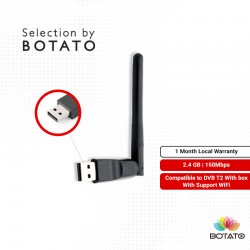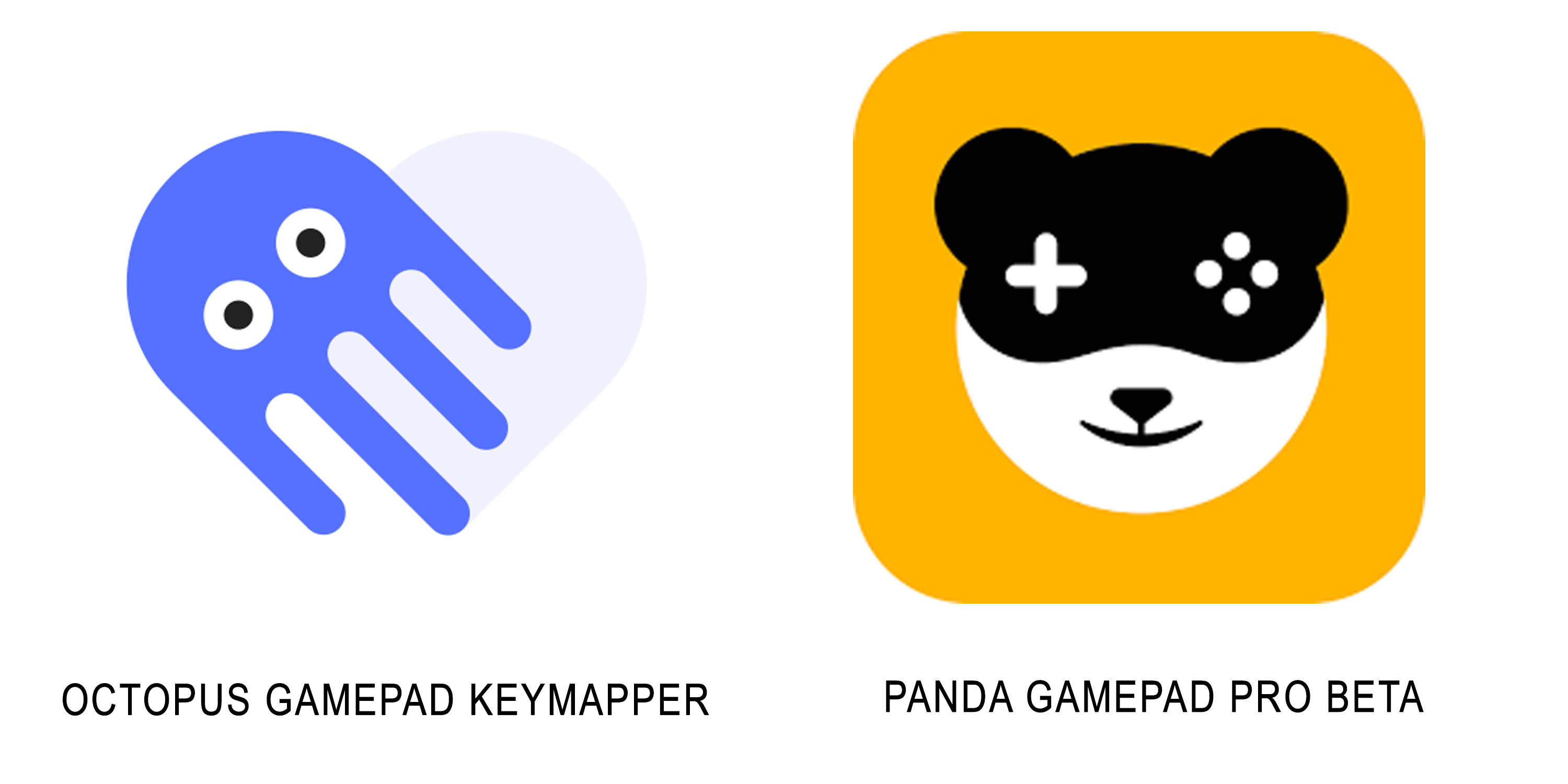-1060x400w.jpg)
PRESS HERE FOR ENGLISH VERSION
UNTUK PANDUAN DUALSHOCK4 CONTROLLER TEKAN DISINI
LANGKAH 1
Pastikan gamepad anda telah dimatikan,maksudnya tiada lampu yang berkelip pada butang home gamepad anda .Untuk mematikan gamepad ,tekan butang home sampai tiada lampu yang menyala.
.jpg)
LANGKAH 2
Tekan butang X selama 3 saat.

LANGKAH 3
Tekan butang X sambil tekan butang home sampai lampu berkelip pantas.
LANGKAH 4
Sekiranya lampu sudah berkelip pantas maksudnya maksudnya sambungan bluetooth gamepad sudah hidup,anda boleh buka sambungan bluetooth pada device anda dan sambungkannya dengan gamepad
1.Hidupkan sambungan bluetooth pada device anda dan cari nama gamepad
1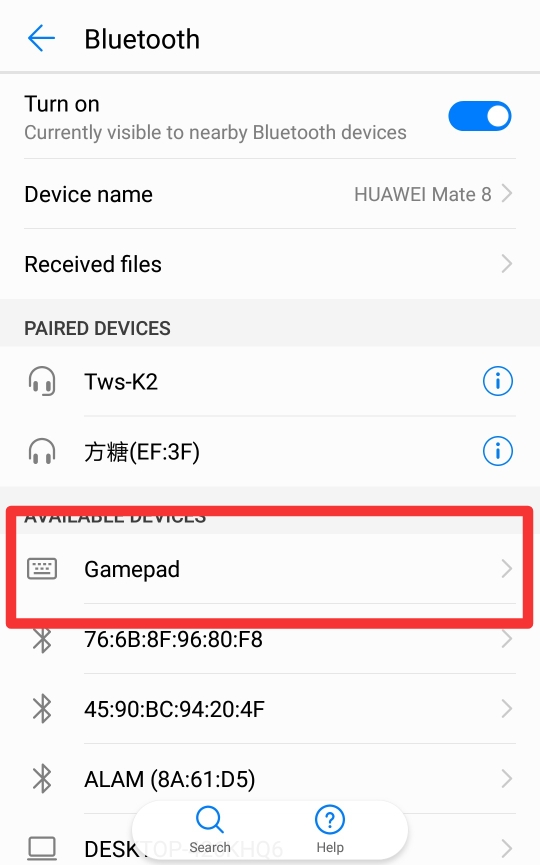
2.tekan button 'pair/pasang'
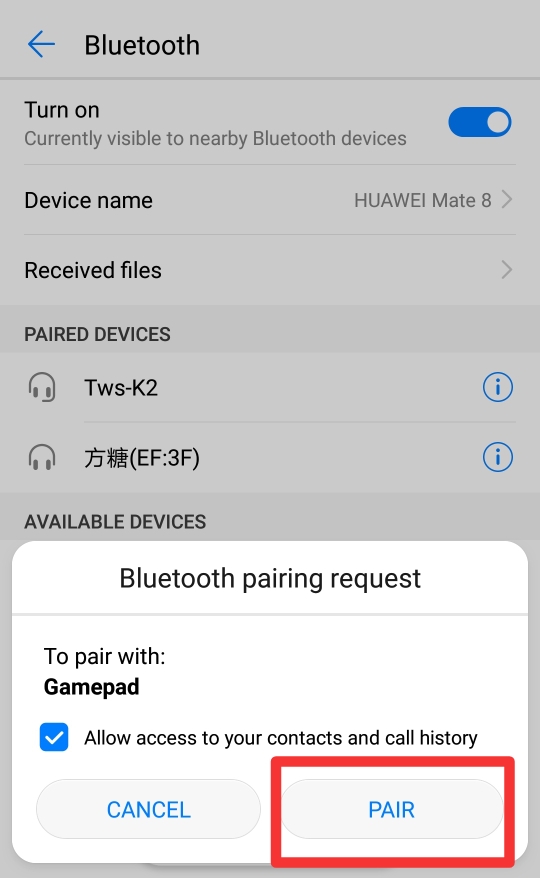
3.Pastikan gamepad berjaya dipasang pada device anda.
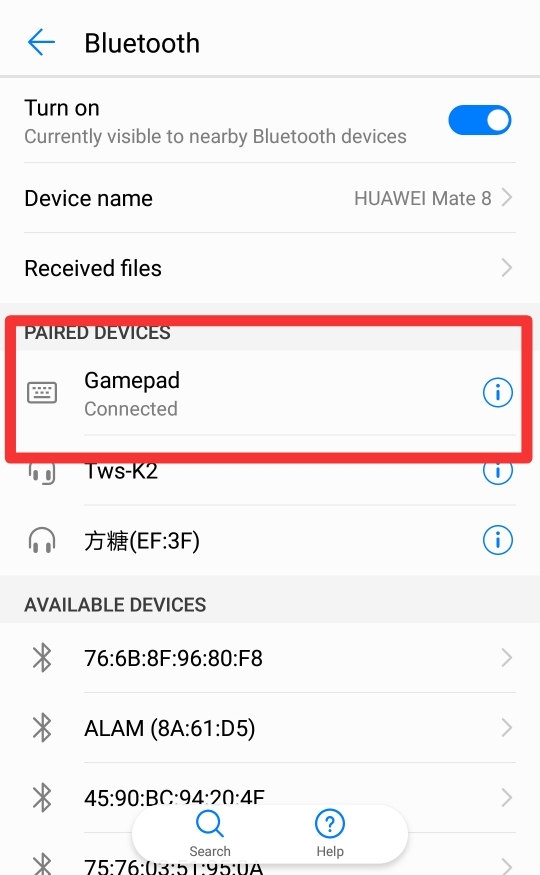
LANGKAH 5
Selepas anda berjaya melakukan semua langkah di atas anda boleh mula main.
Untuk cara sambung pada pc/laptop menggunakan USB receiver atau ANDROID CABLE tekan disini
Untuk maklumat lebih lanjut tentang gamepad mod boleh tekan disini
.jpg)
~Untuk game yang memerlukan kebenaran google play ,anda boleh mengunakan aplikasi panda gamepad pro/octopus keymapper~
a)Octopus gamepad keymapper
LANGKAH 1
Anda boleh install aplikasi octopus gamepad keymapper dalam google play store.
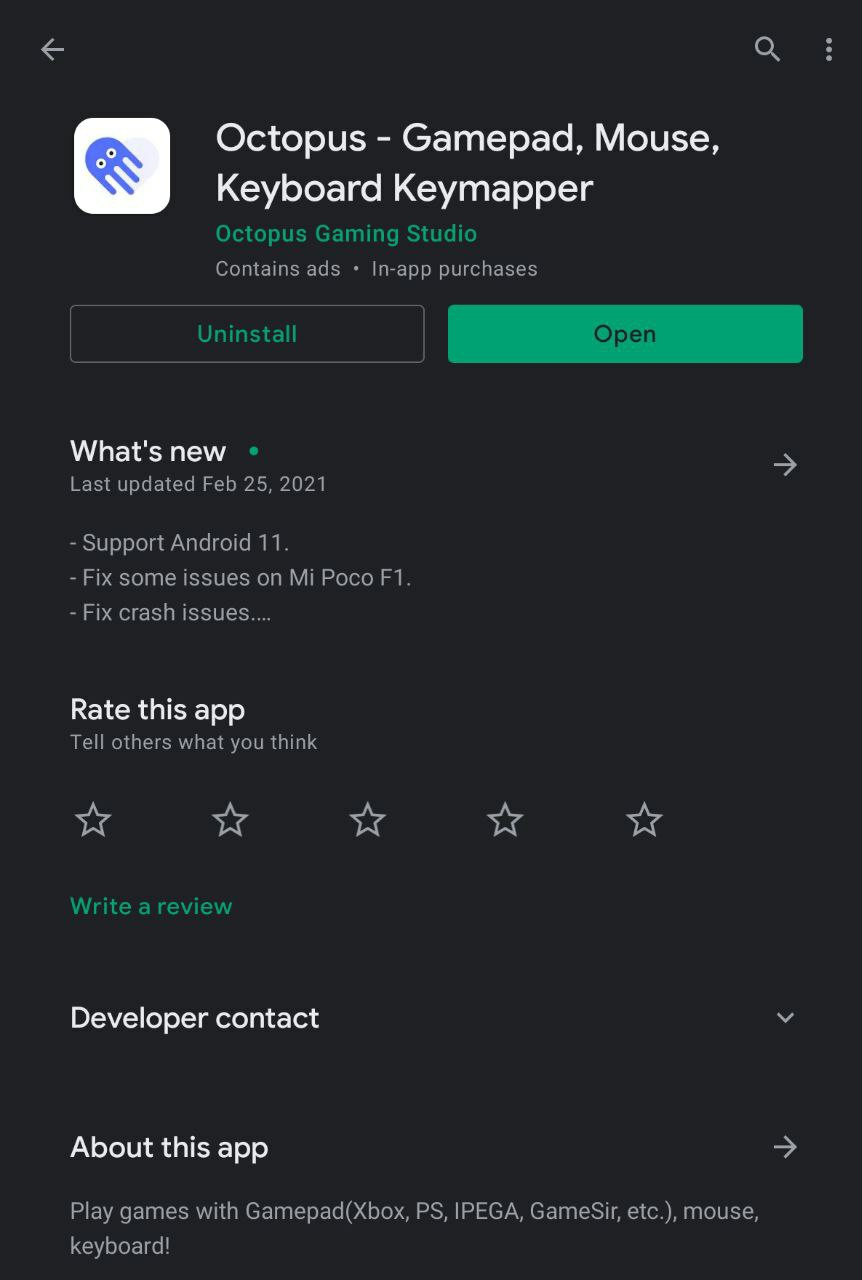
LANGKAH 2
buka aplikasi dan tekan butang + untuk masukkan game yang hendak anda main .(pastikan anda telah install game yang hendak anda main di dalam device anda)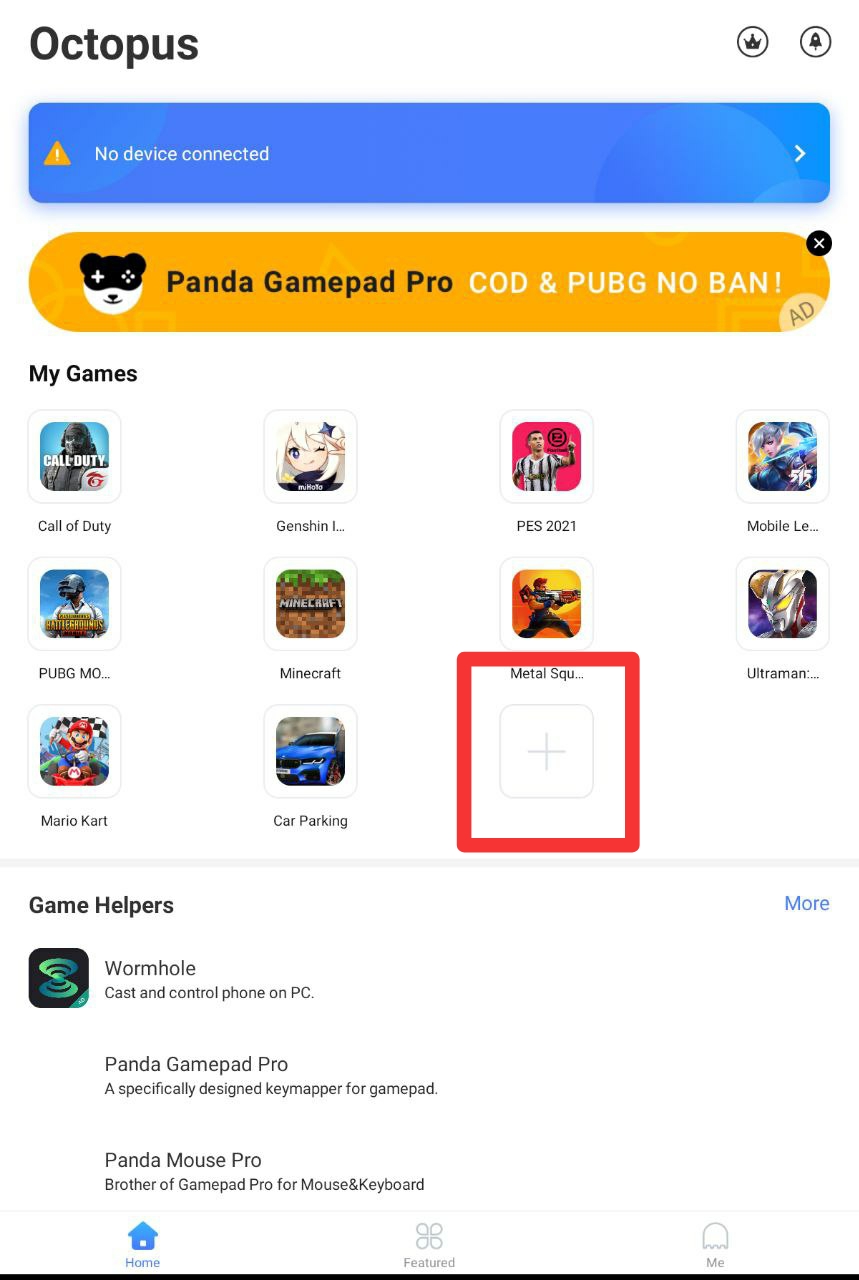
LANGKAH 3
Tekan butang 'Add' untuk masukkan game yang hendak anda main.
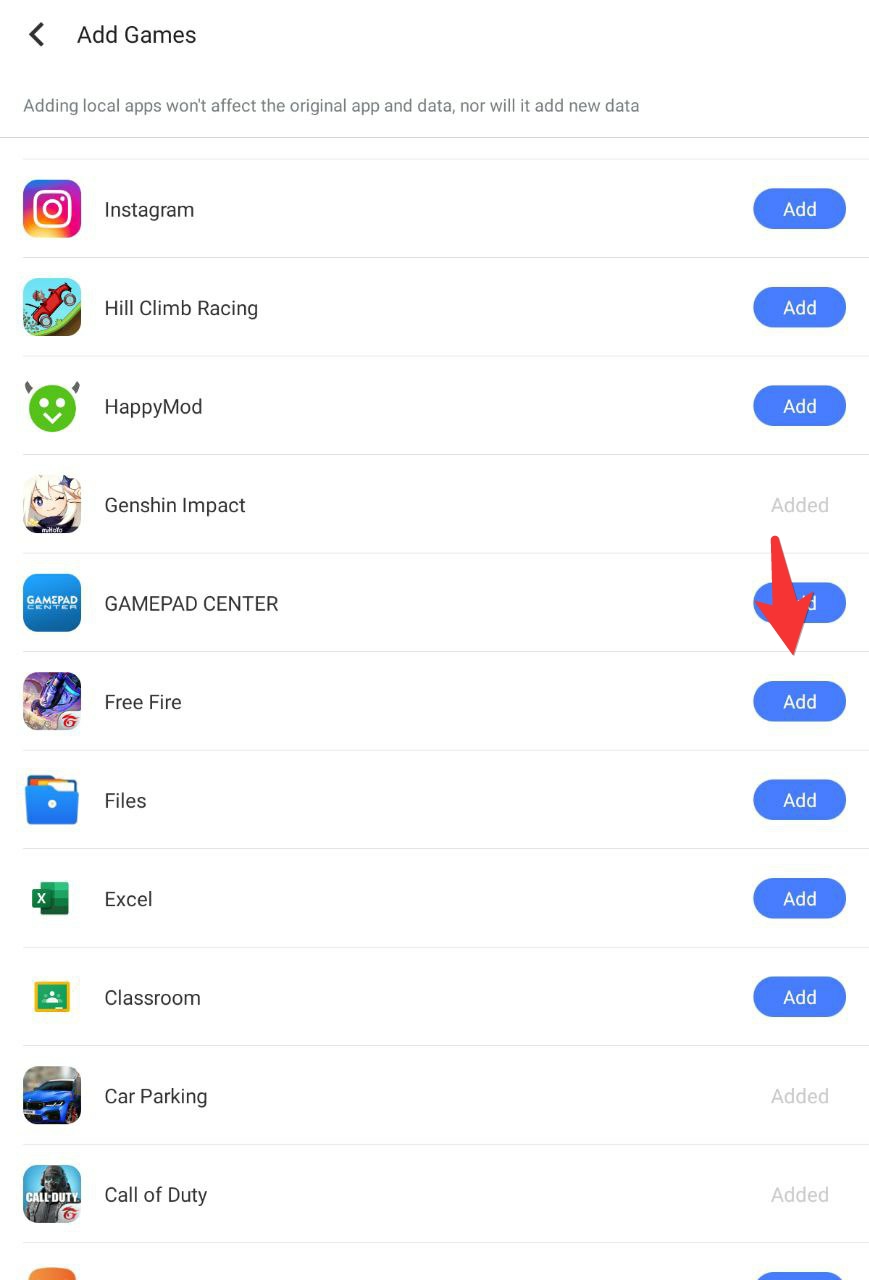
LANGKAH 4
Pastikan anda telah sambungkan gamepad anda pada device anda sebelum main .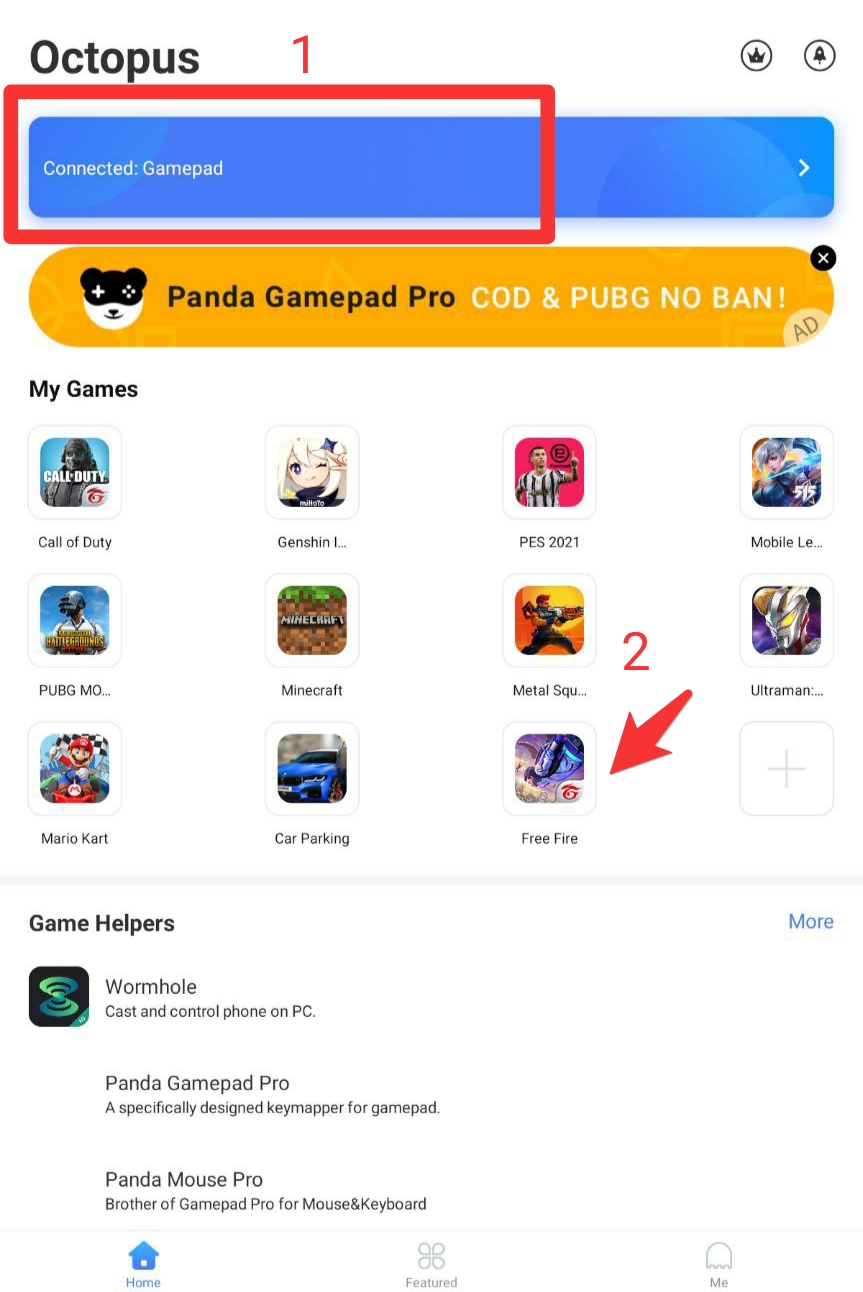
LANGKAH 5
Tekan game yang anda hendak main. Sekiranya anda tidak mempunyai aplikasi panda ,anda hanya perlu tekan 'continue play with octopus '.
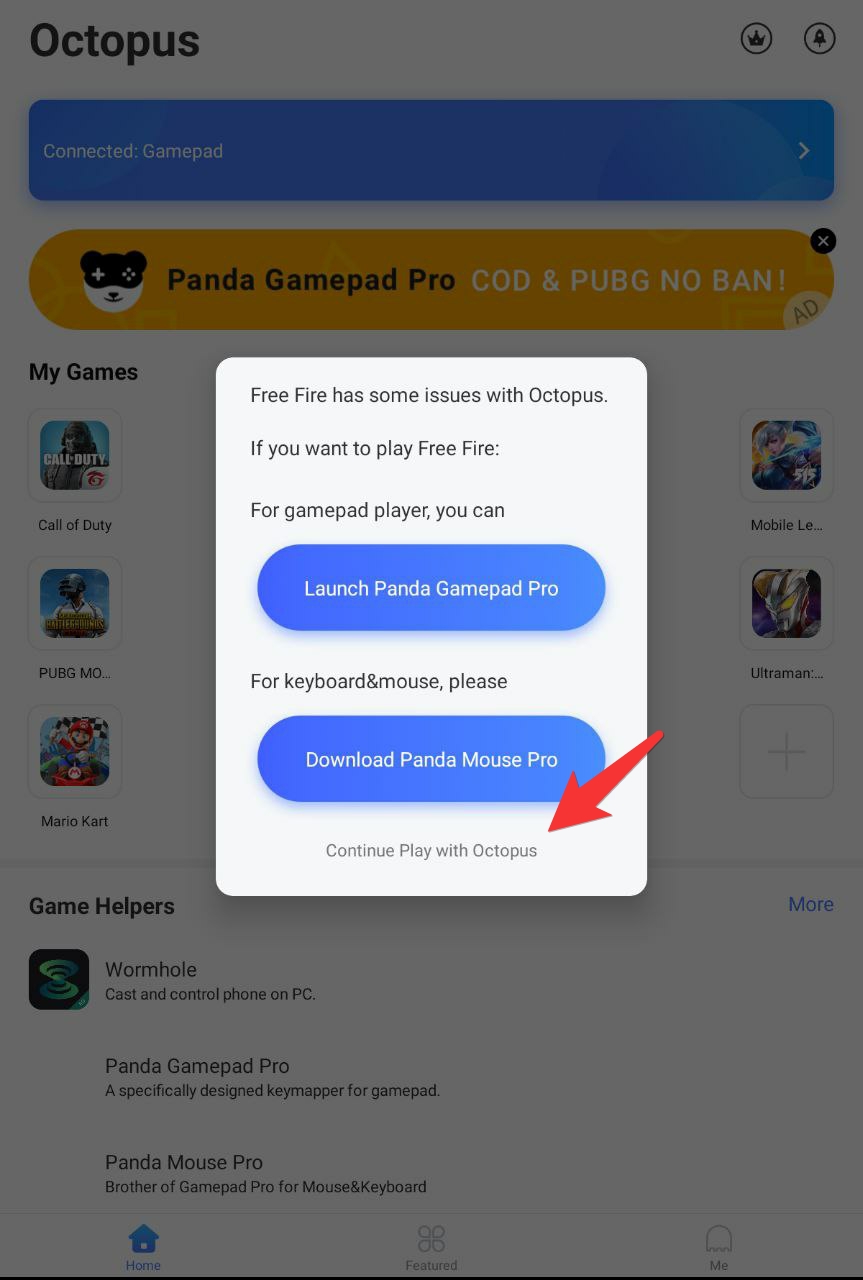
LANGKAH 6
Beberapa game masih boleh dimainkan walaupon anda 'skip',tapi beberapa game perlu menaik taraf ke versi pro (Jika anda ingin menaik taraf aplikasi ini,kami cadangkan anda menggunakan aplikasi panda gamepad pro)
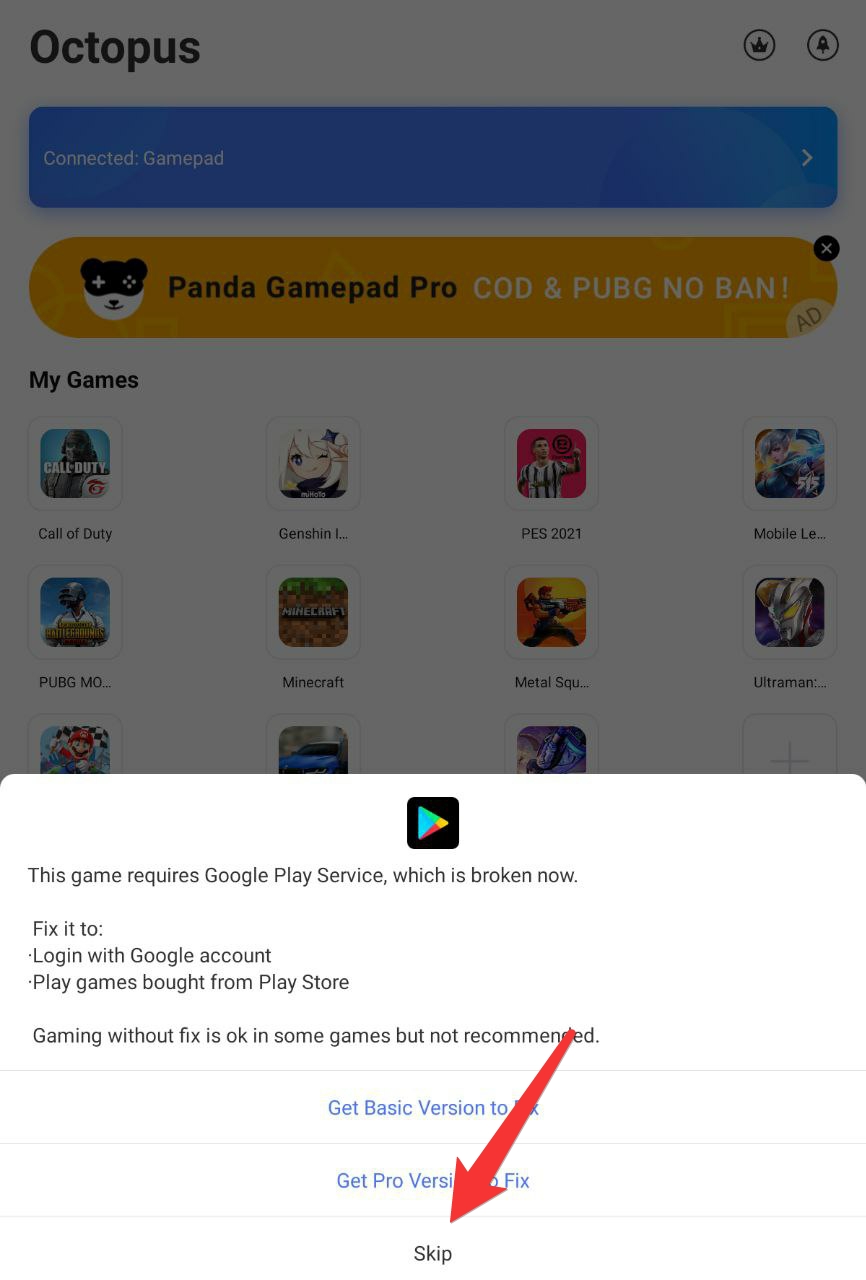
LANGKAH 7
Sekiranya anda nampak kepala sotong yang terpapar di atas game anda ,anda boleh mula main game tersebut.(untuk melaraskan butang gamepad pada game anda ,anda boleh ikut langkah yang sama seperti aplikasi panda gamepad pro dibawah)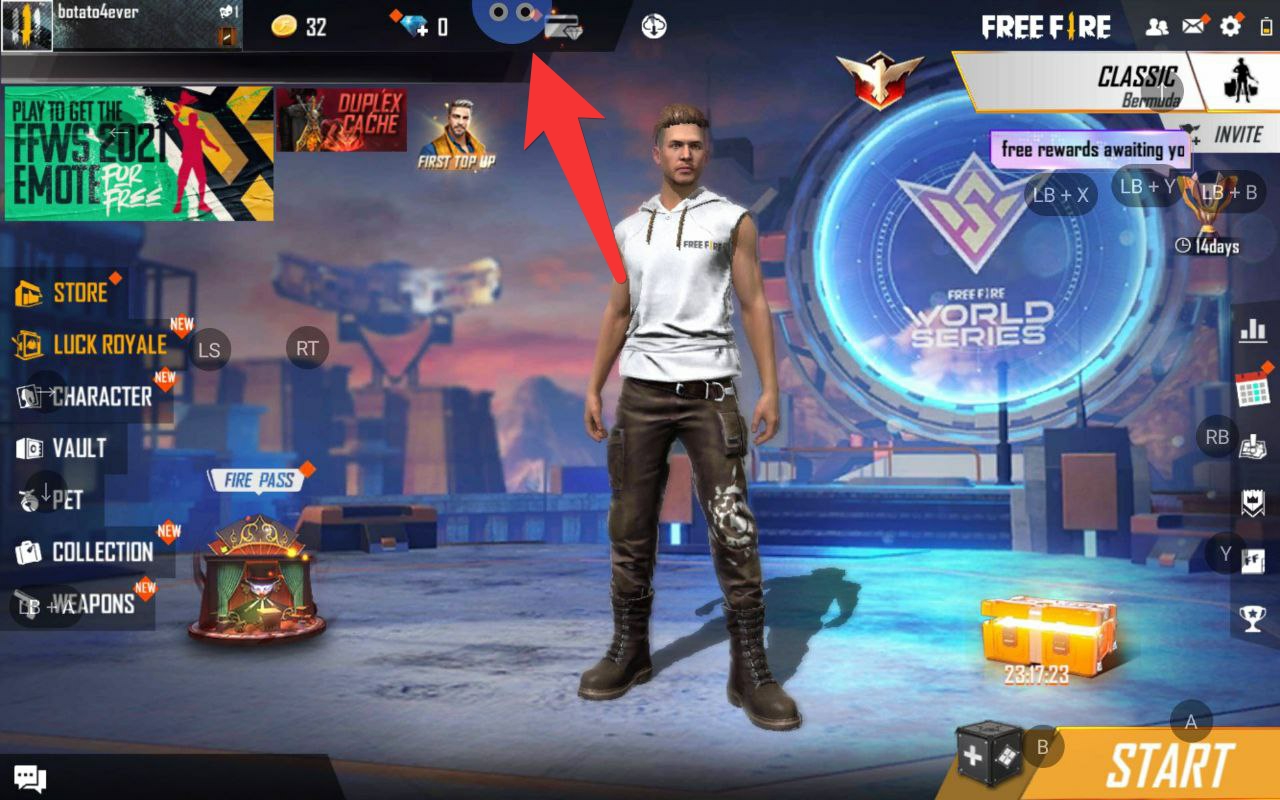
B)Panda Gamepad Pro
LANGKAH 1
Install aplikasi ini di dalam google play.
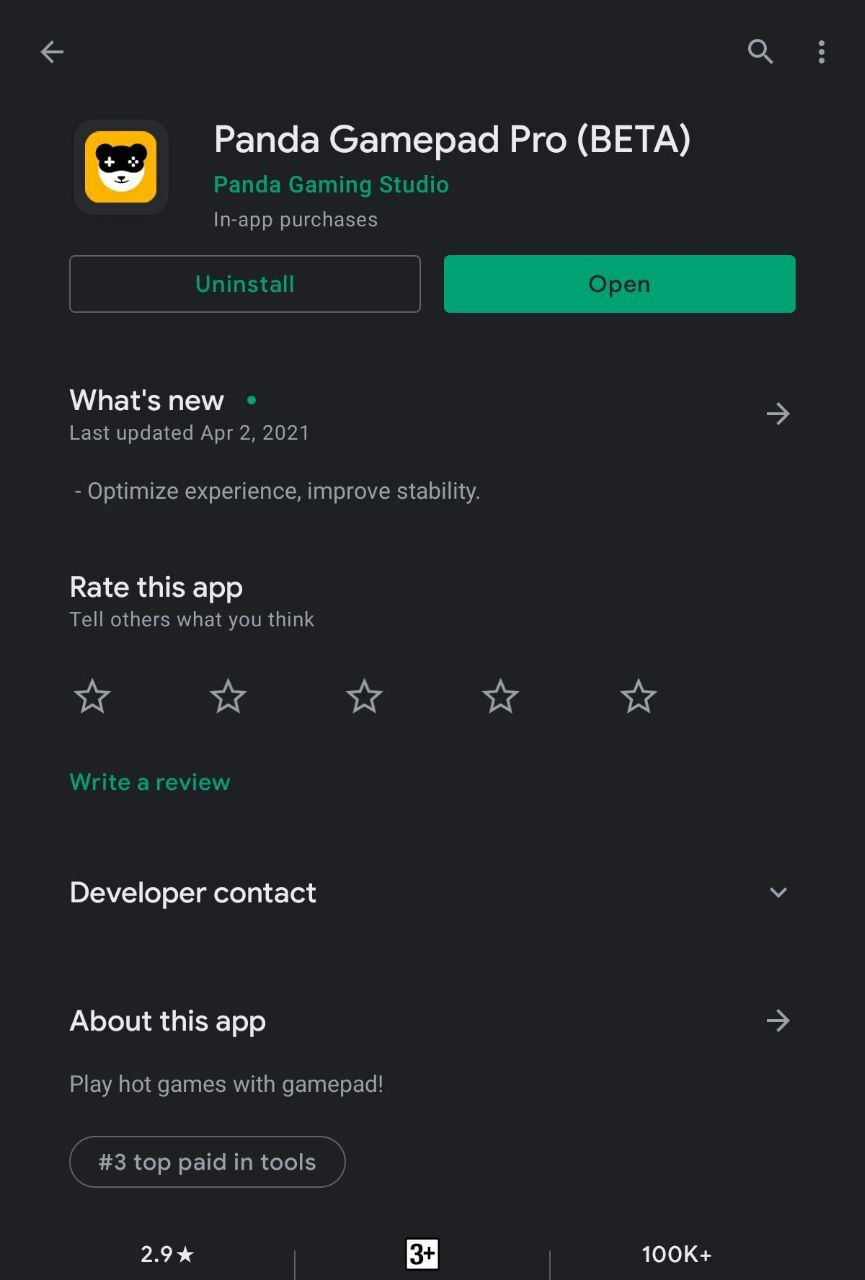
LANGKAH 2
Buka app,sambungkan gamepad anda pada device dan aktifkan aplikasi.(untuk main game anda kena activated aplikasi ini mengunakan PC/laptop)
Untuk activate mengunakan phone anda boleh tekan di SINI
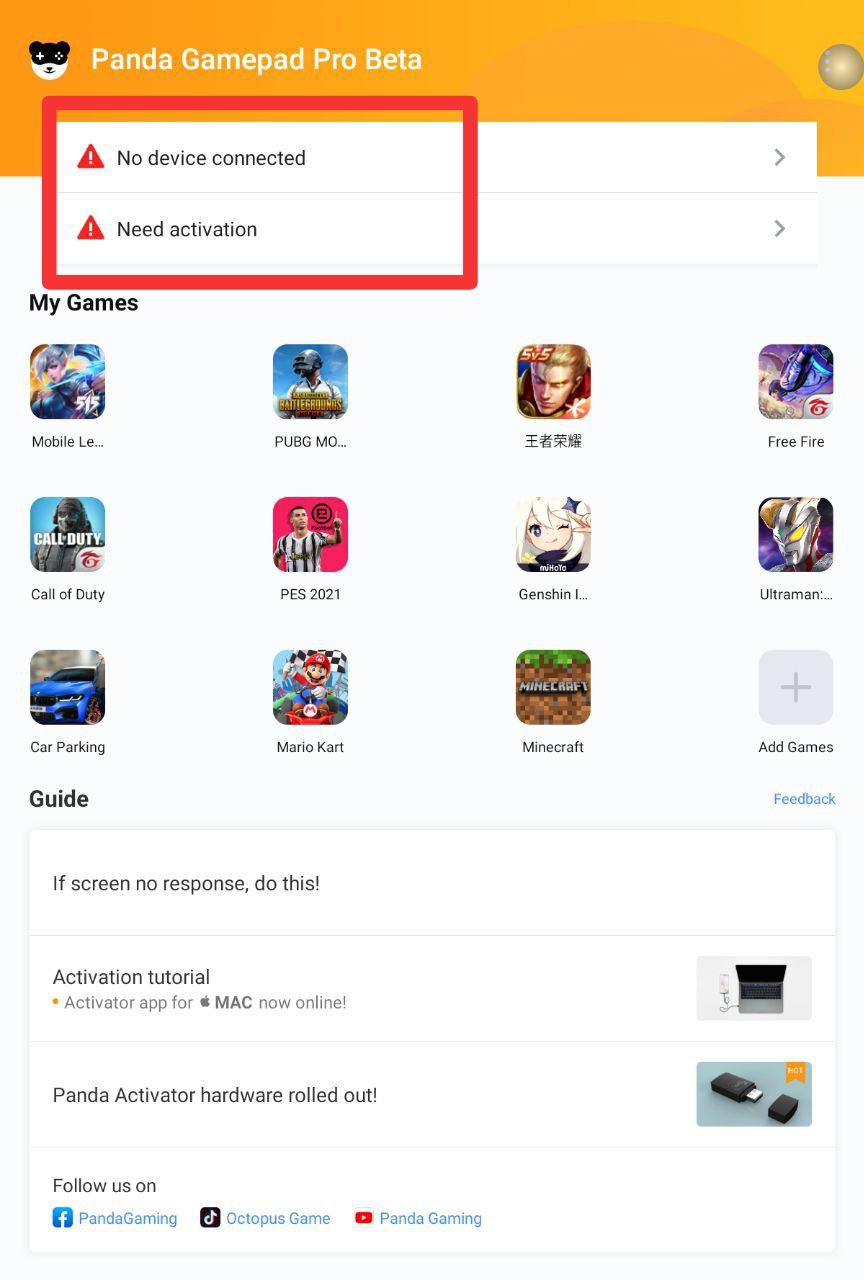
LANGKAH 3
Selapas anda melakukan langkah 2,anda boleh mula main .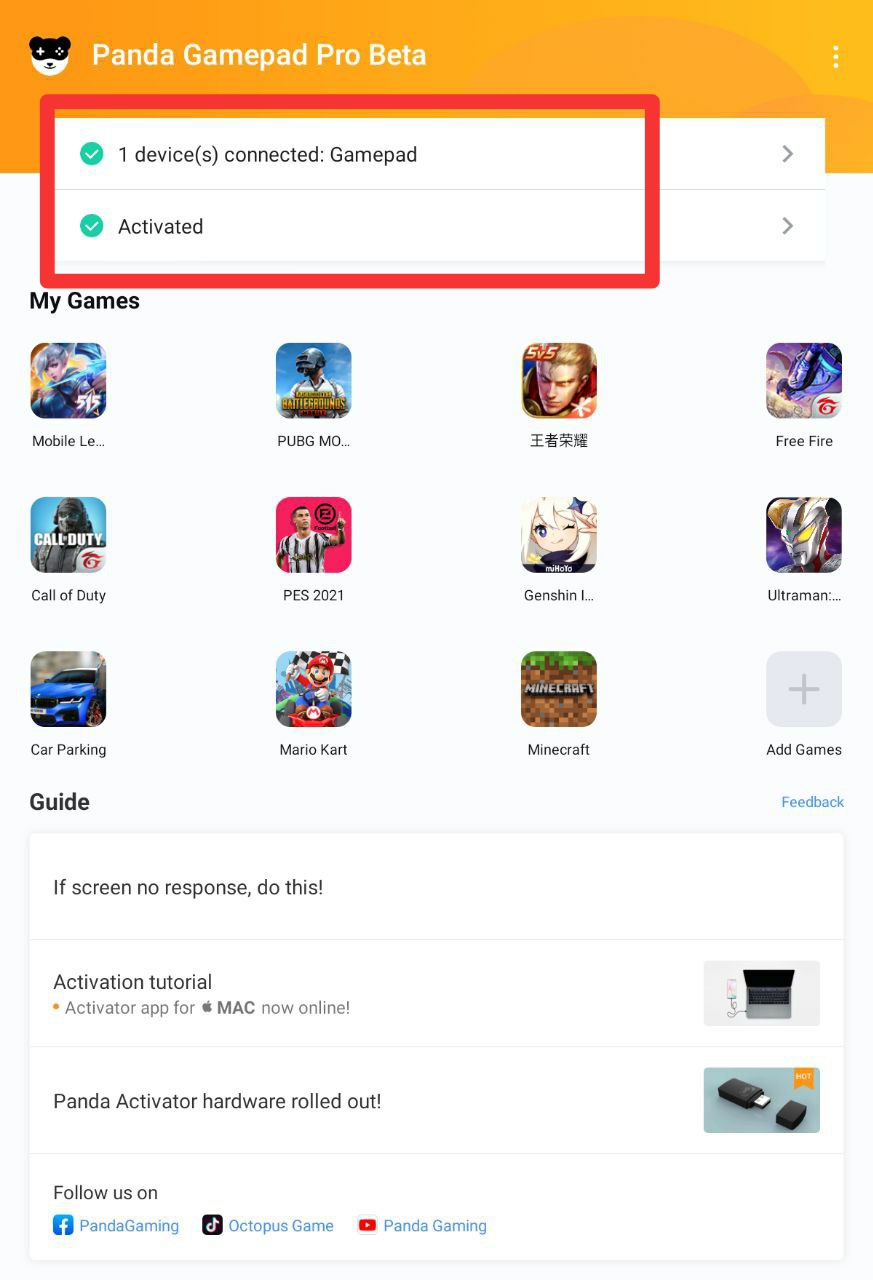
LANGKAH 4
Jika anda nampak kepala pada di atas paparan game anda ,maksudnya game anda telah disambungkan dengan aplikas panda gamepad.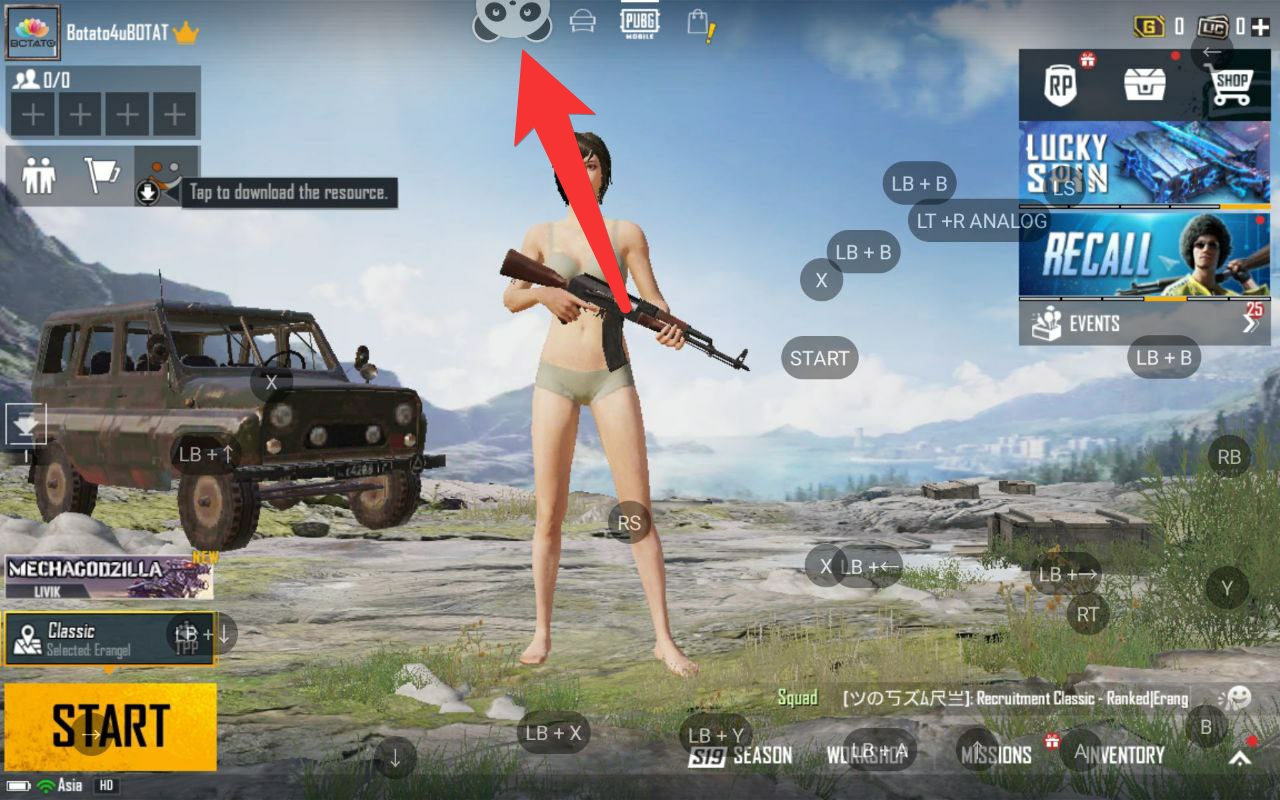
LANGKAH 5
Untuk melaraskan butang atau tambahkan butang gamepad pada game anda ,anda boleh tekan kepala panda di atas game itu dan tekan butang + .
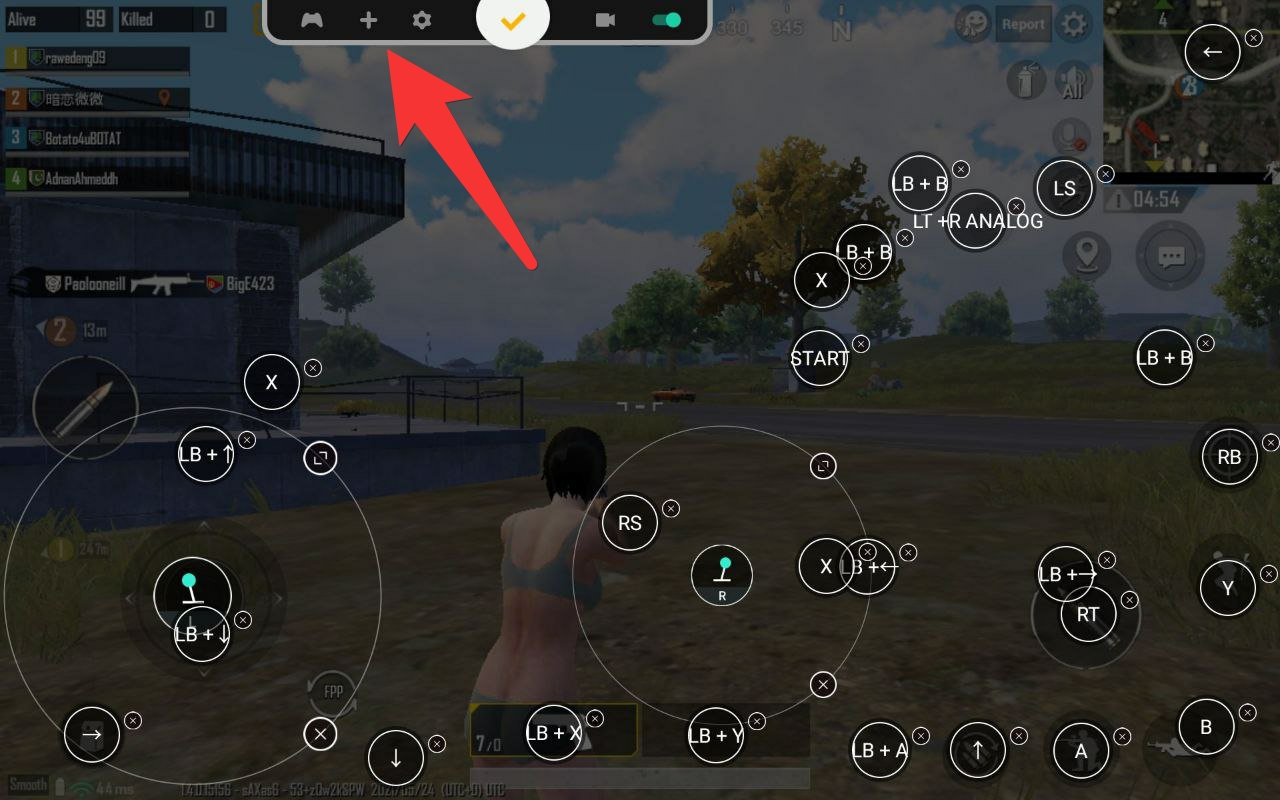
LANGKAH 6
Selepas tekan butang + anda boleh tekan mana-mana butang gamepad yang hendak encik tambah ke dalam game dan letakkan posisi butang tersebut ke tempat yang anda mahu.
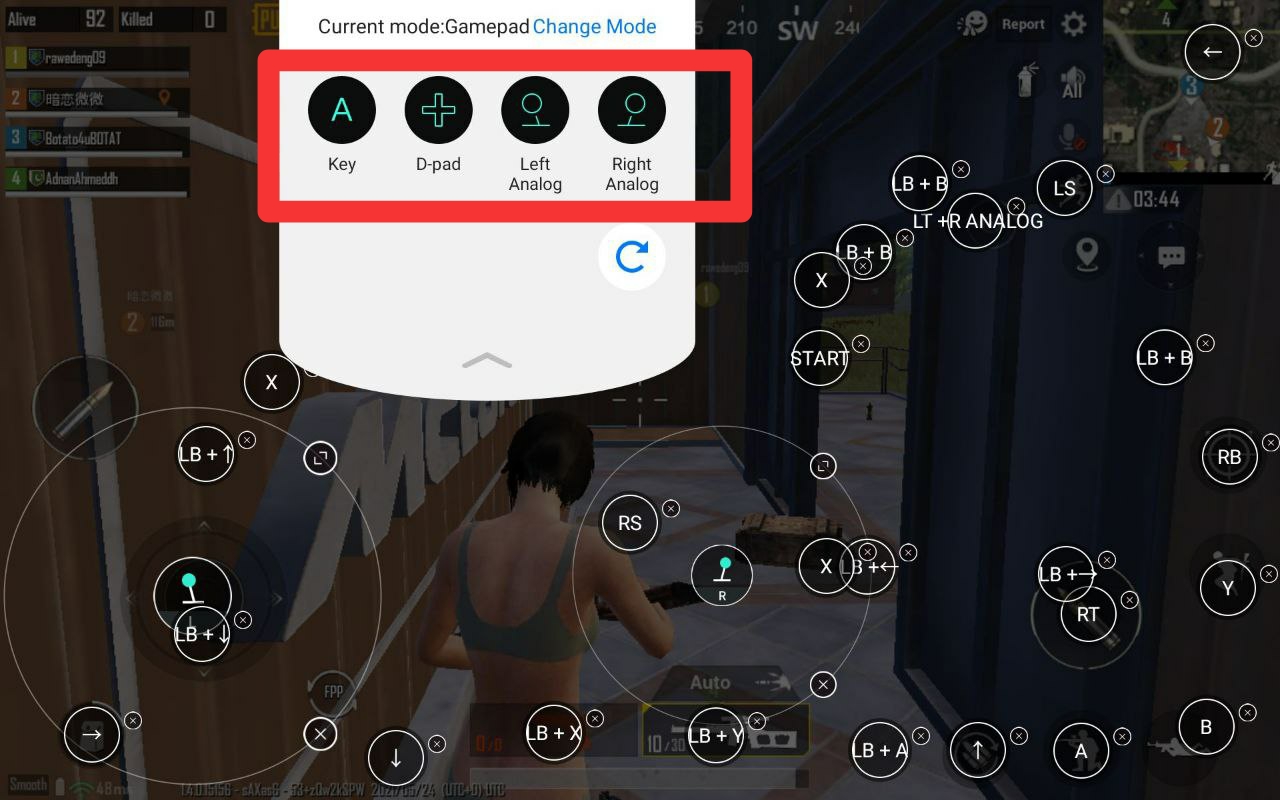
C)Shanwan Gamepad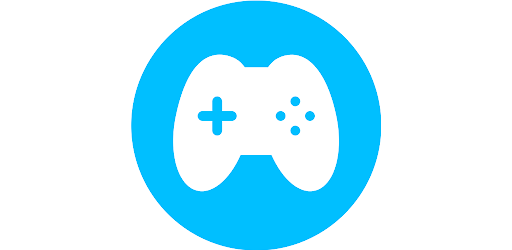
LANGKAH 1
Install aplikasi Shanwan gamepad di google play store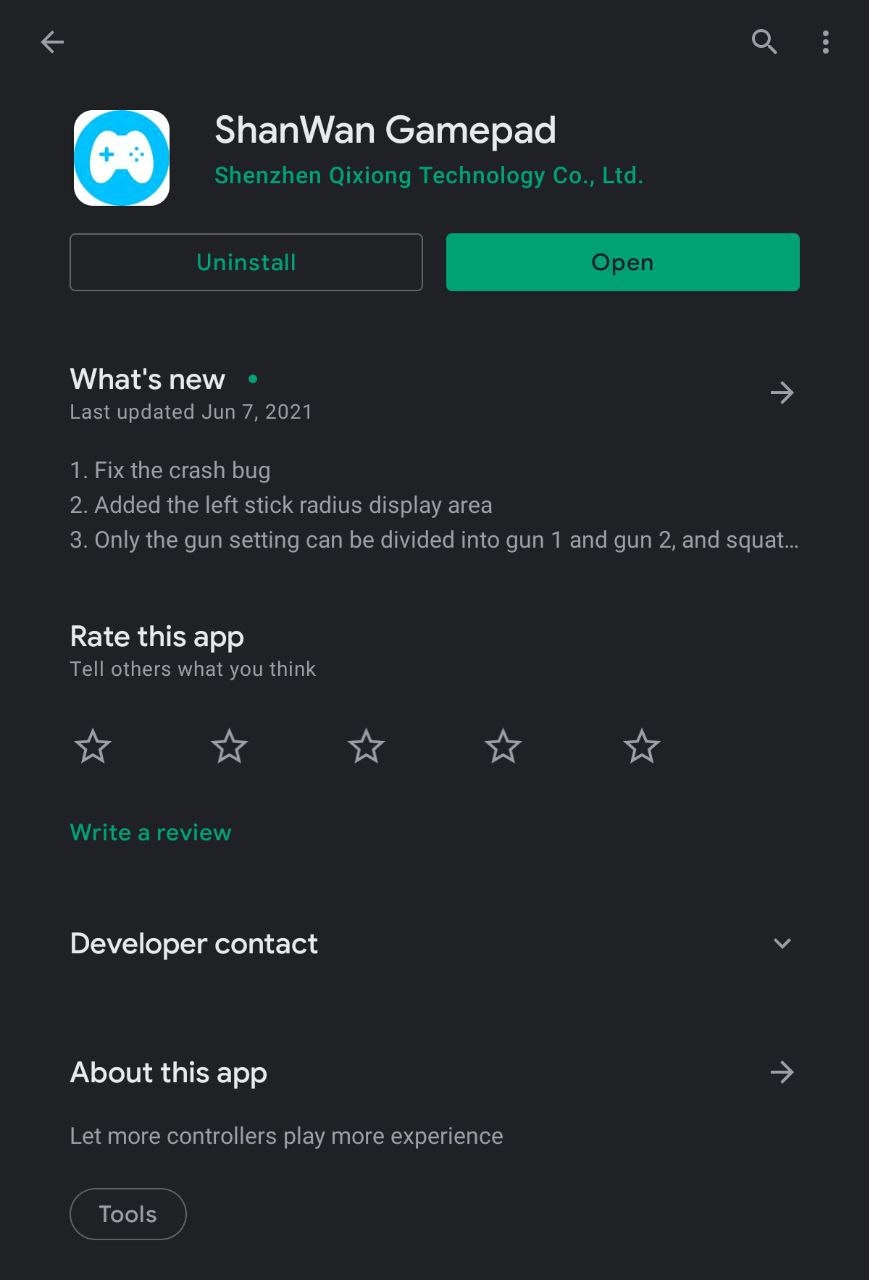
LANGKAH 2
Tekan 'add game' untuk tambah game ke dalam aplikasi (untuk main game anda perlu activate aplikasi ini menggunakan PC/laptop)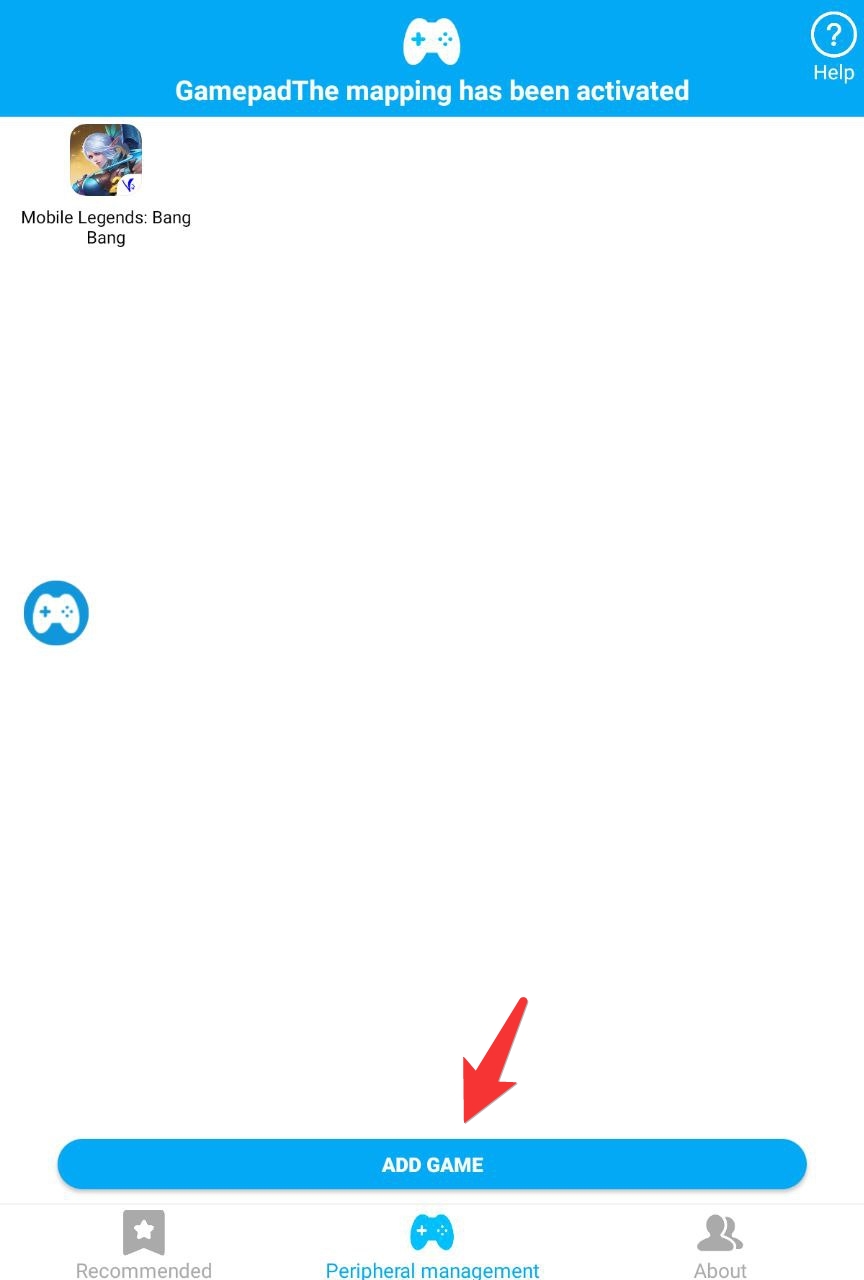
LANGKAH 3
Tekan 'add game' pada game yang anda ingin main.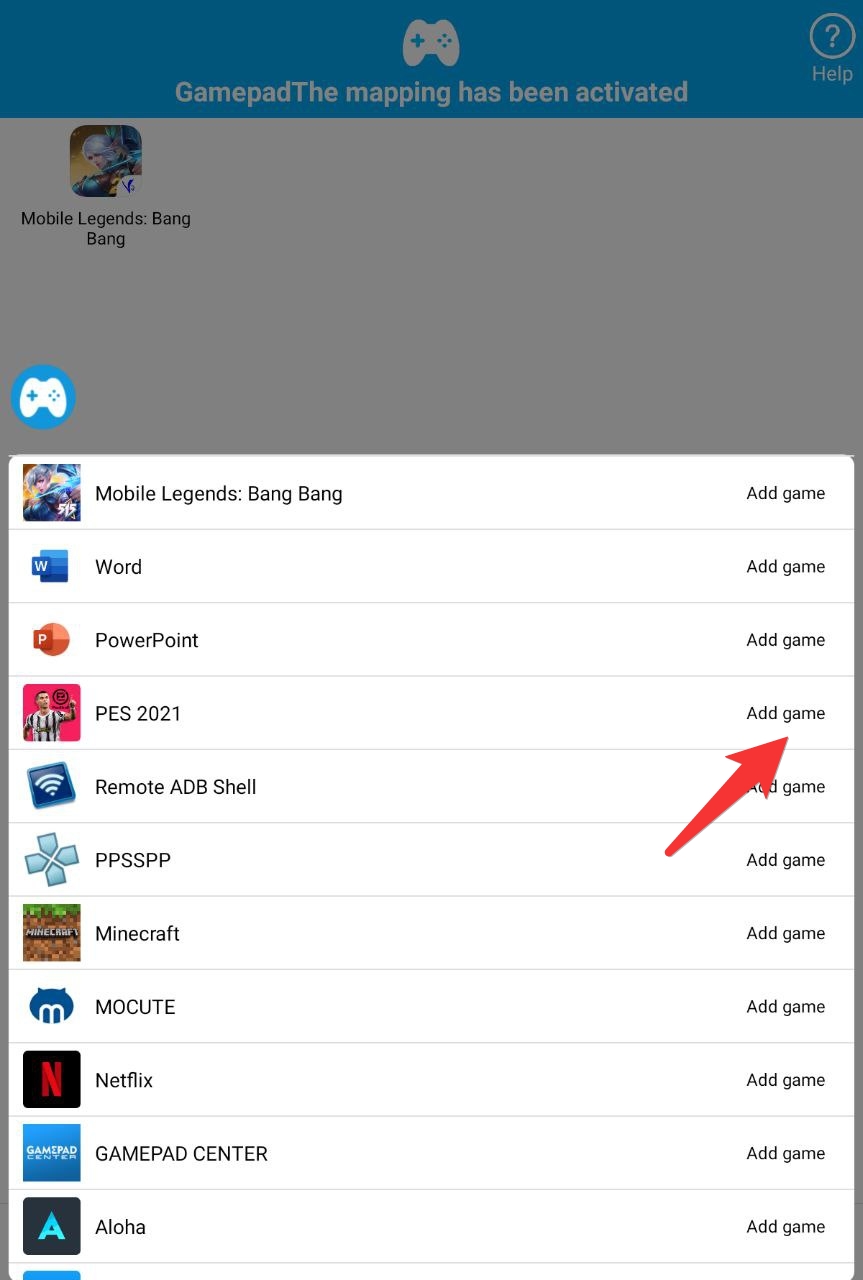
LANGKAH 4
Tekan 'launch game' untuk mula main game 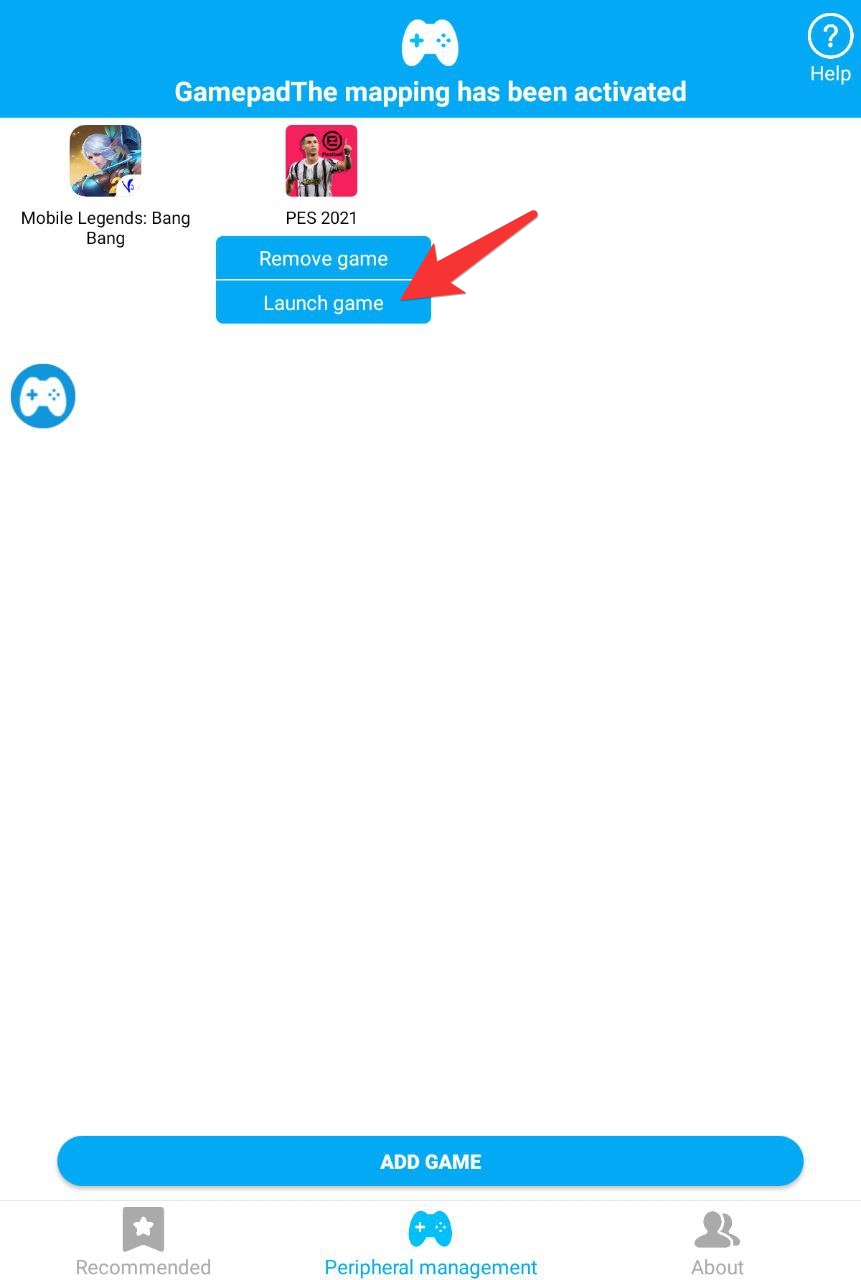
LANGKAH 5
Tekan butang di tepi kiri paparan anda untuk mengubah/menambah butang gamepad ke dalam game.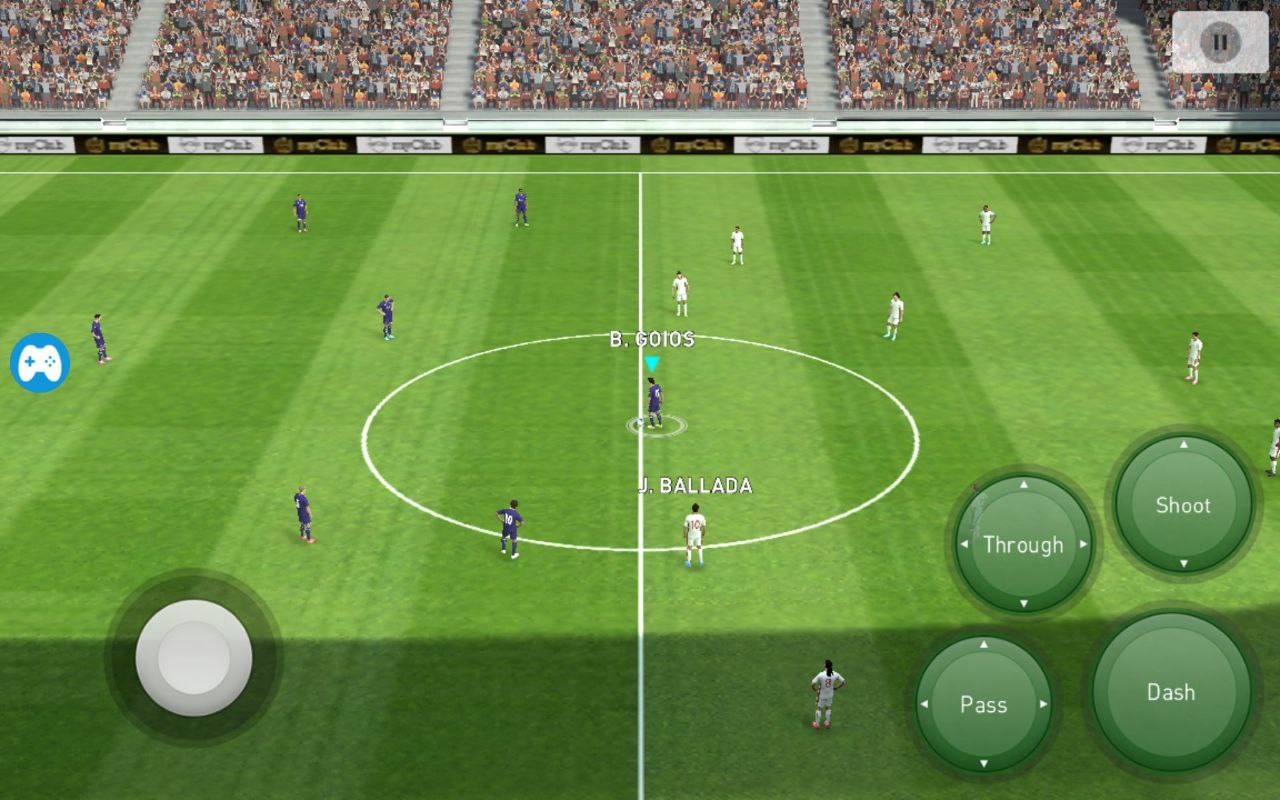
LANGKAG 6
Jika ingin memadam butang gamepad tekan butang dan tekan 'delete' untuk mengubah posisi butang tekan butang dalam 5 saat dan ubah ke posisi yang anda mahu .
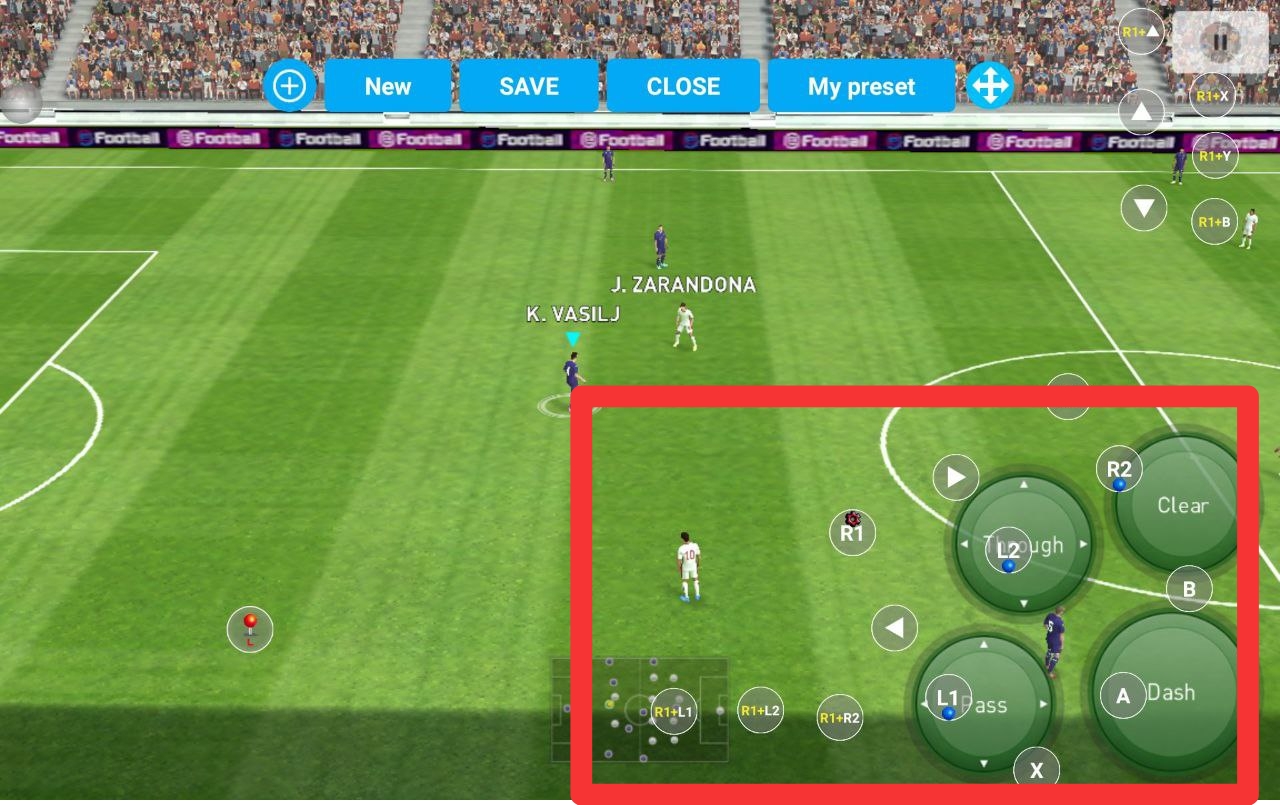
LANGKAH 7
Untuk padam butang boleh tekan 'delete'
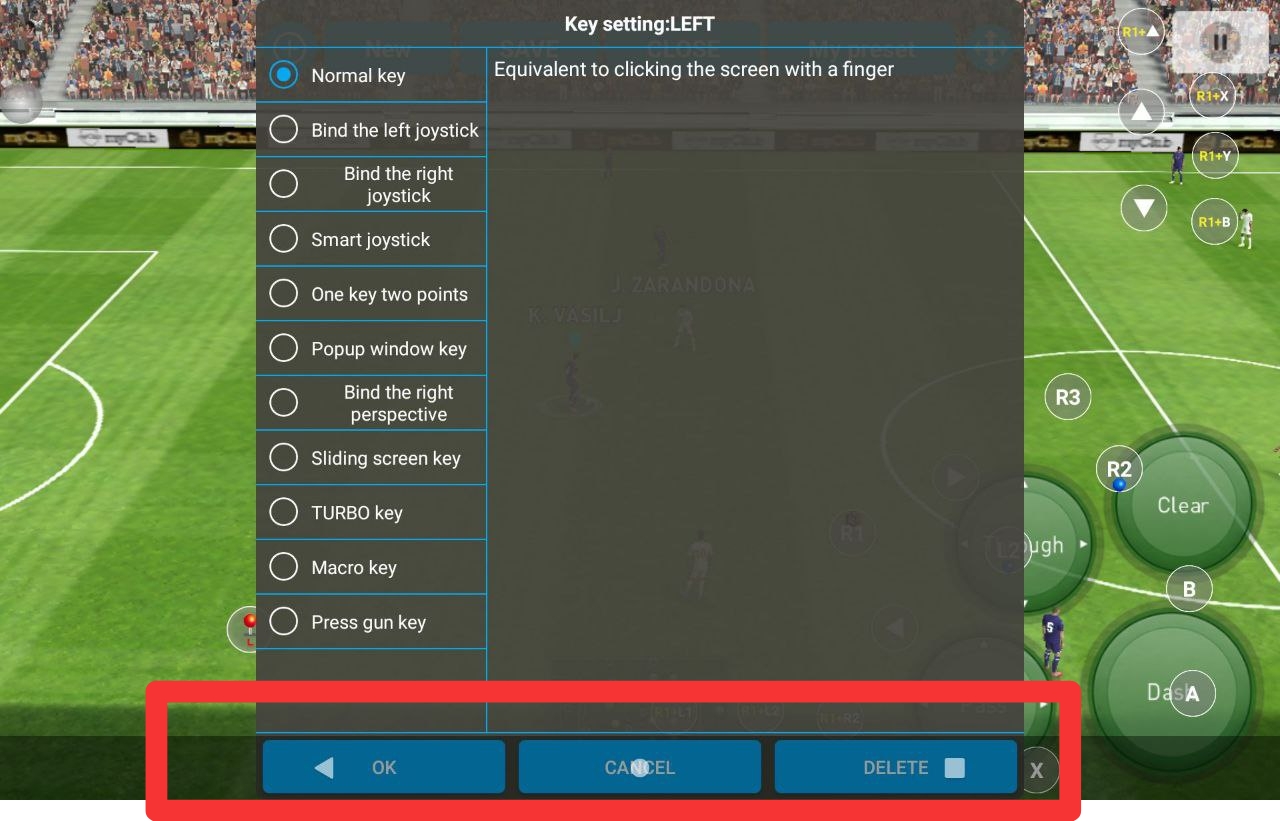
LANGKAH 8
Untuk membuat keymapper yang baru boleh tekan 'new' dan tekan butang yang anda mahu pada gamepad dan bawanya ke posisi yang anda mahu dan tekan 'save'.
Selepas menambah semua butang yang anda mahu ,anda boleh mula main game.
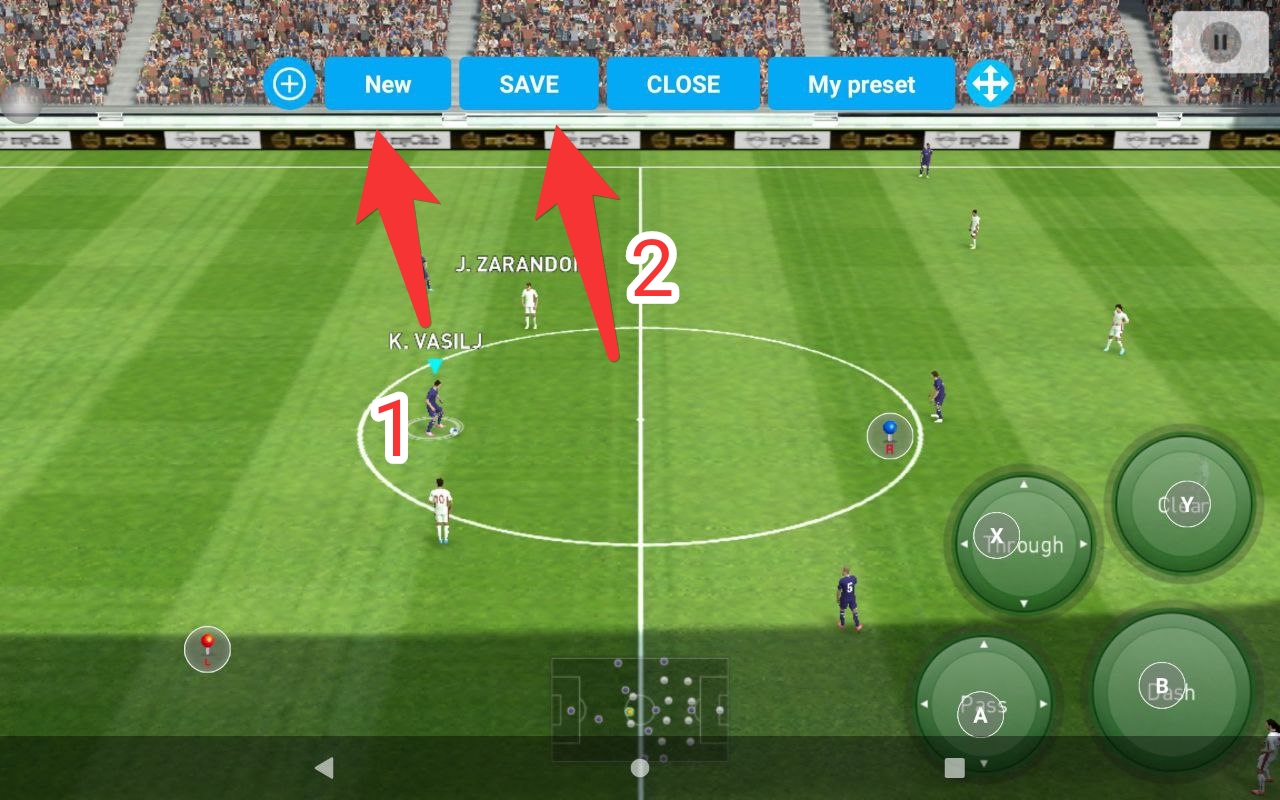
~Untuk game yang tidak memerlukan kebenaran google play anda boleh mengunakan aplikasi tencent~
STEP 1
anda boleh install aplikasi ini disini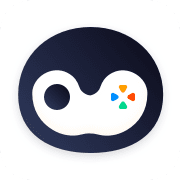
LANGKAH 2
buka aplikasi dan tekan butang + untuk memasukan game yang hendak anda main.
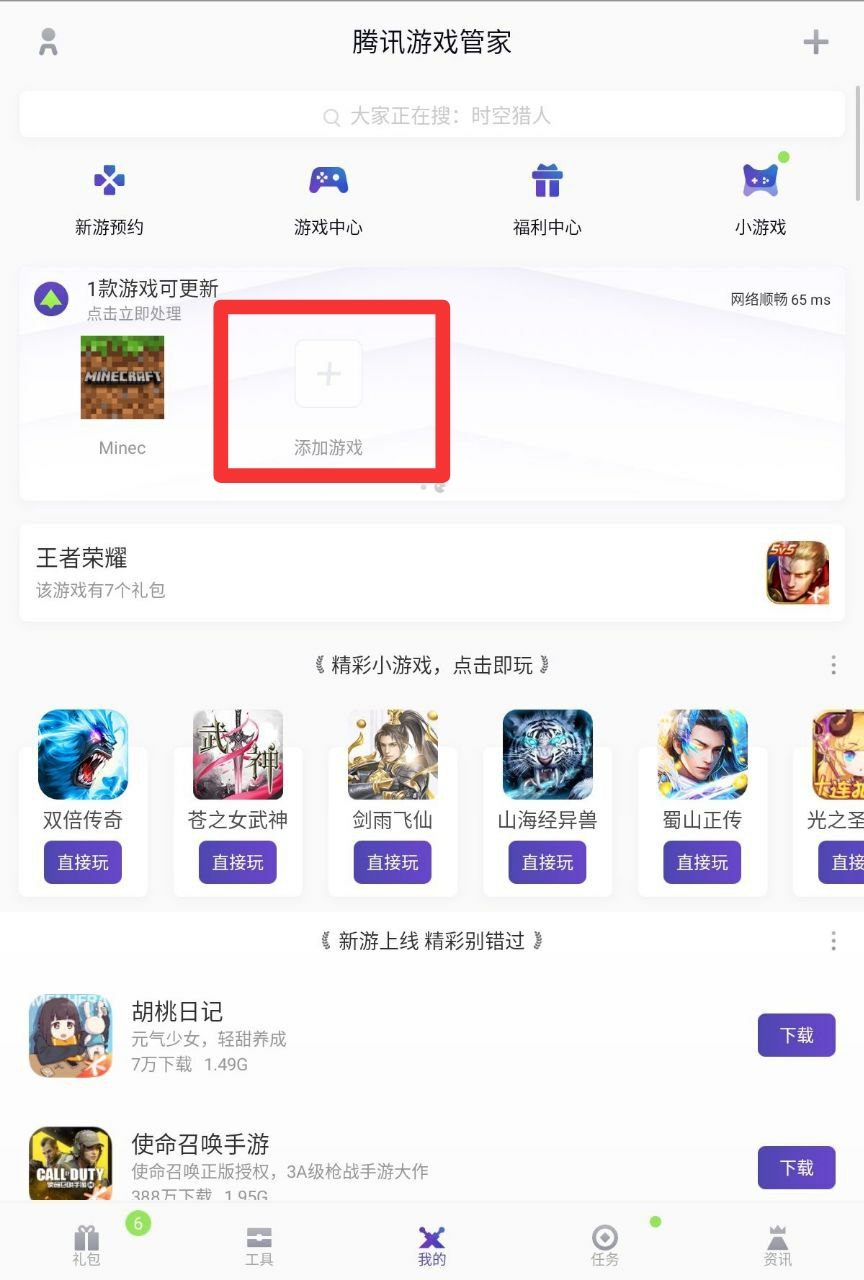
SLANGKAH 3
Tekan game yang hendak anda masukkan dan tekan butang dibawah untuk masukkan
game .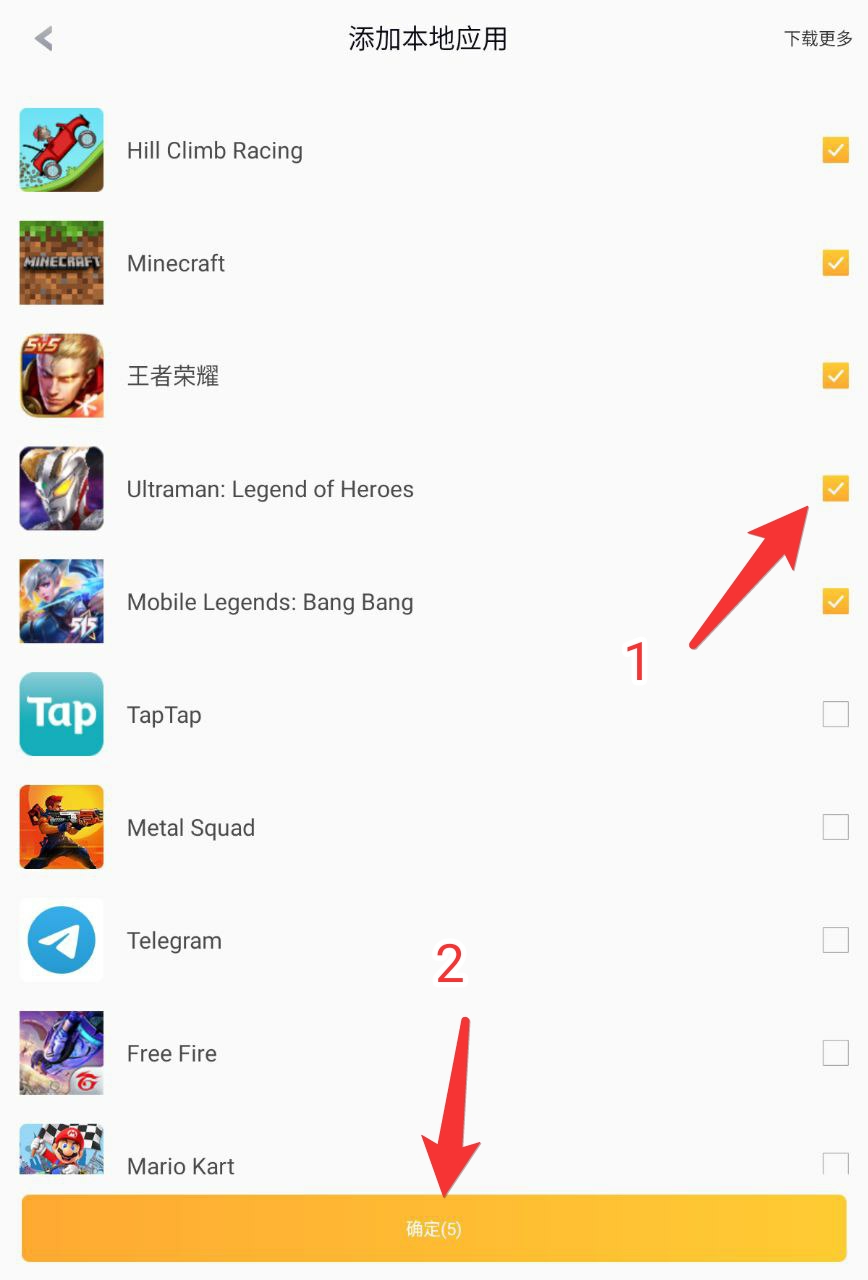
LANGKAH 4
Tekan game yang anda telah masukkan untuk mula main .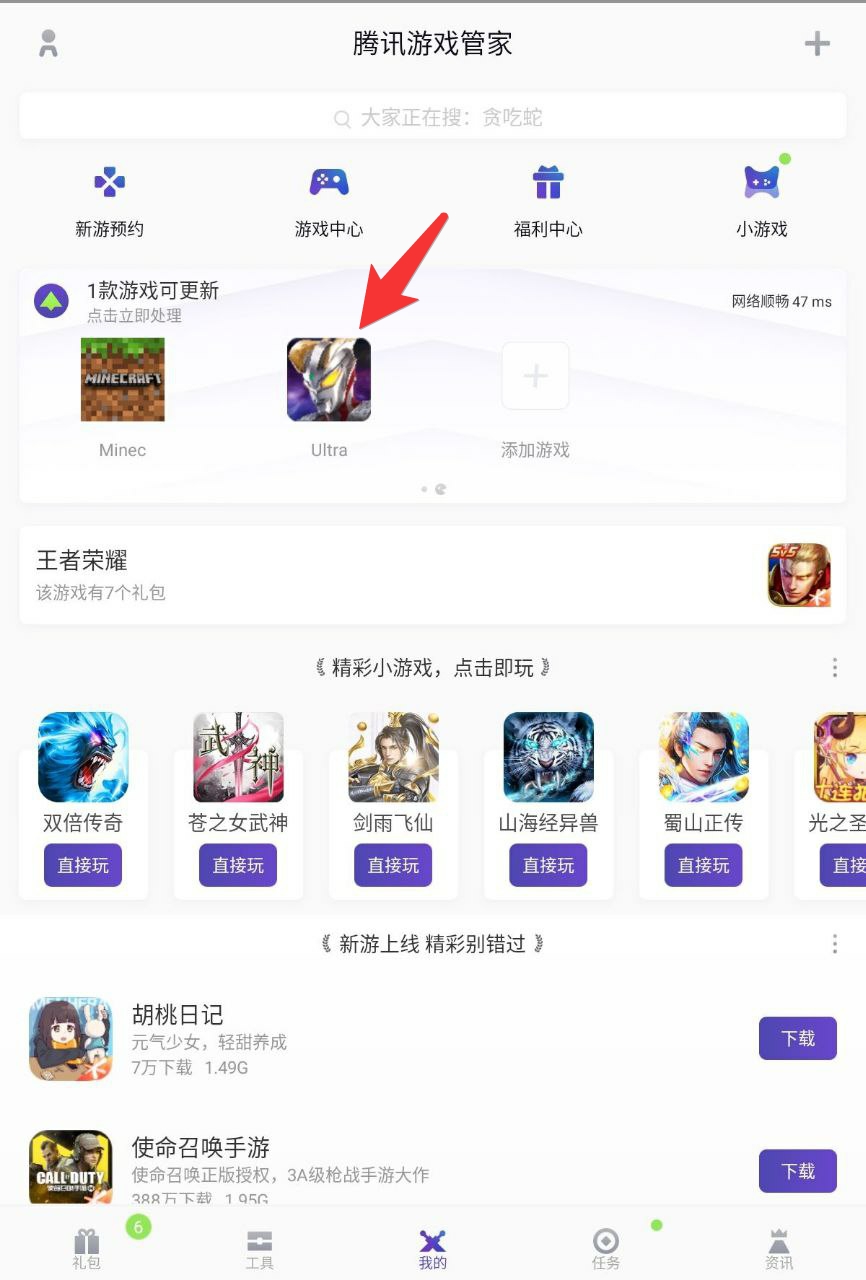
LANGKAH 5
Sekiranya anda nampak butang kecil di sebelah kiri paparan game anda ,maksudnya
aplikasi keymapper sudah disambungkan pada game anda .
LANGKAH 6
Untuk menambahkan butang gamepad ,tekan butang di sebelah kiri dan tekan butang barisan ketiga.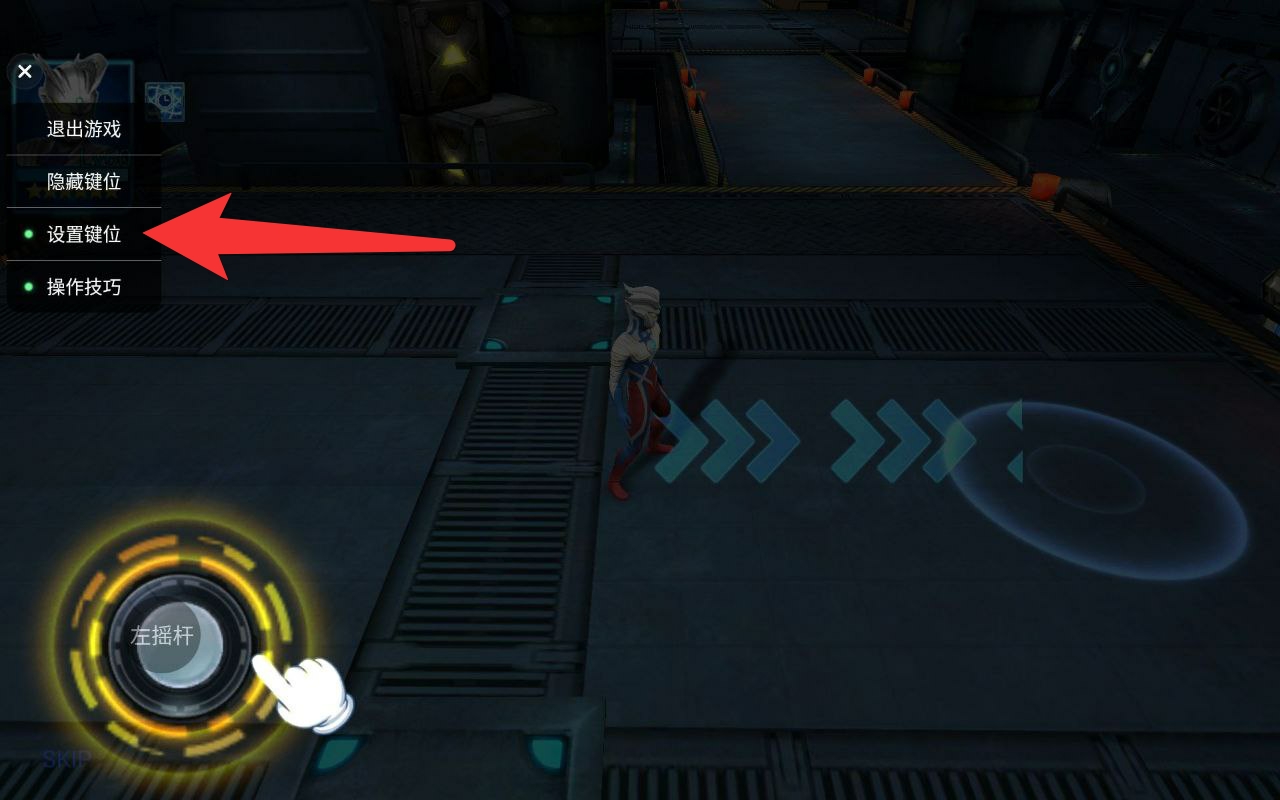
LANGKAH 7
Tekan butang yang ditunjukkan untuk menambahkan butang gamepad pada game.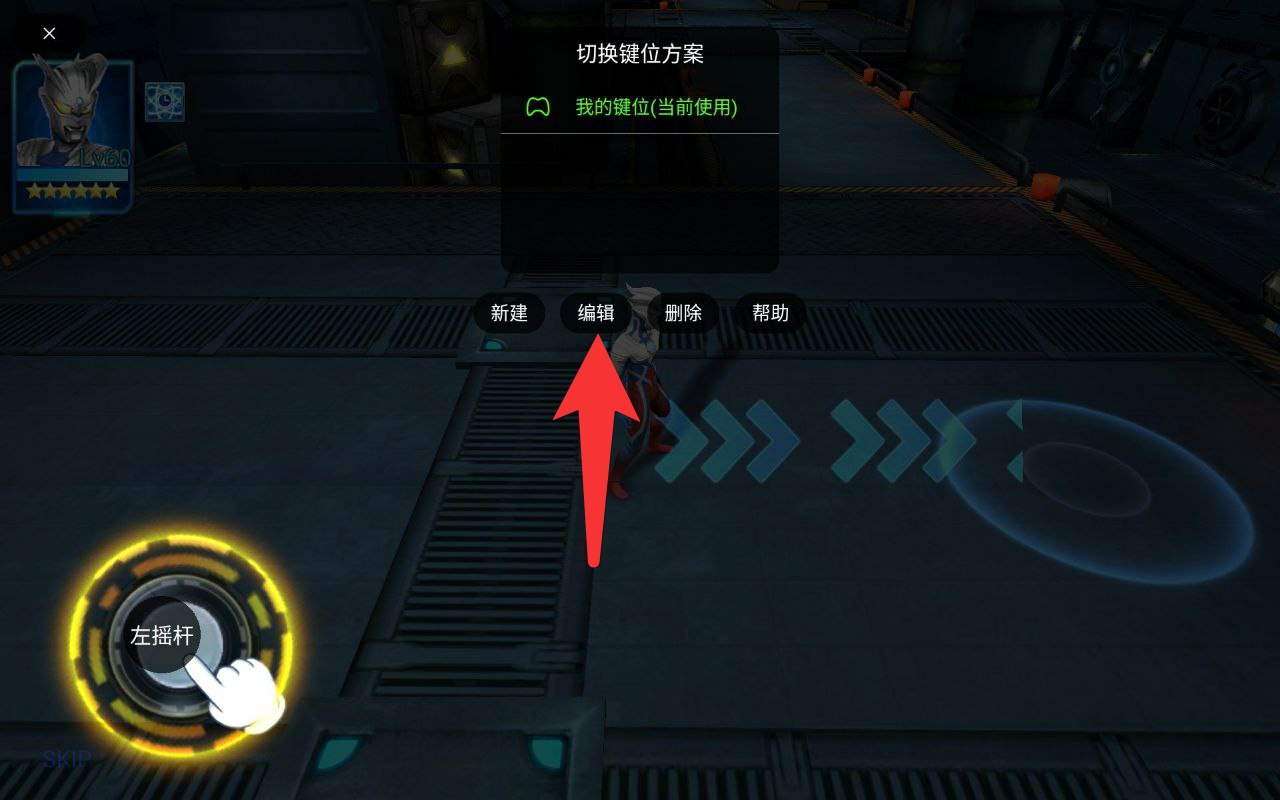
LANGKAH 8
Jika anda ingin masukkan butang gamepad (contohnya:butang X,Y,A,B)anda boleh tekan butang yang ditunjukkan dan selepas tekan ,satu butang kecik akan keluar.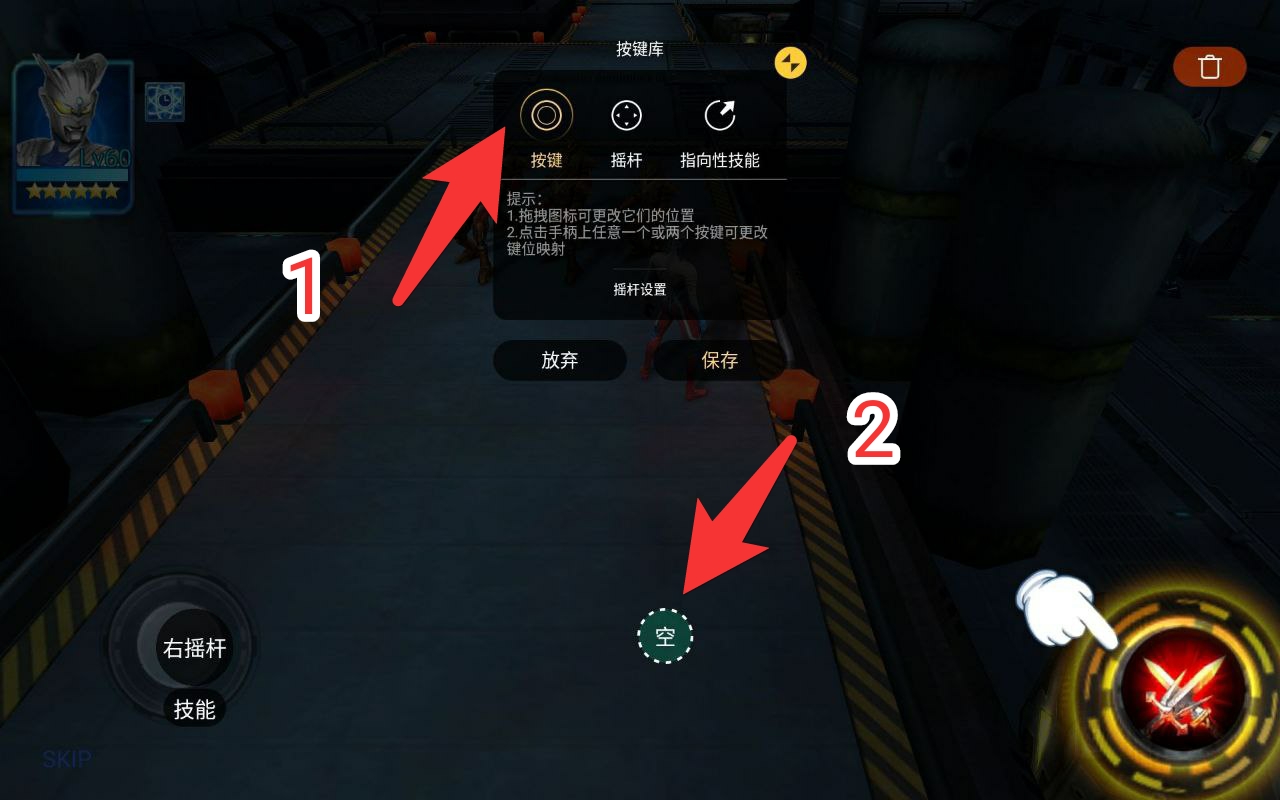
LANGKAH 9
Selepas butang kecil itu keluar anda perlu tekan butang gamepad yang anda ingin masukkan ke dalam gamae(contohnya jika anda ingin masukkan butang X ,anda perlu tekan butang X pada gamepad anda)dan letakan butang intu diposisi yang anda mashu.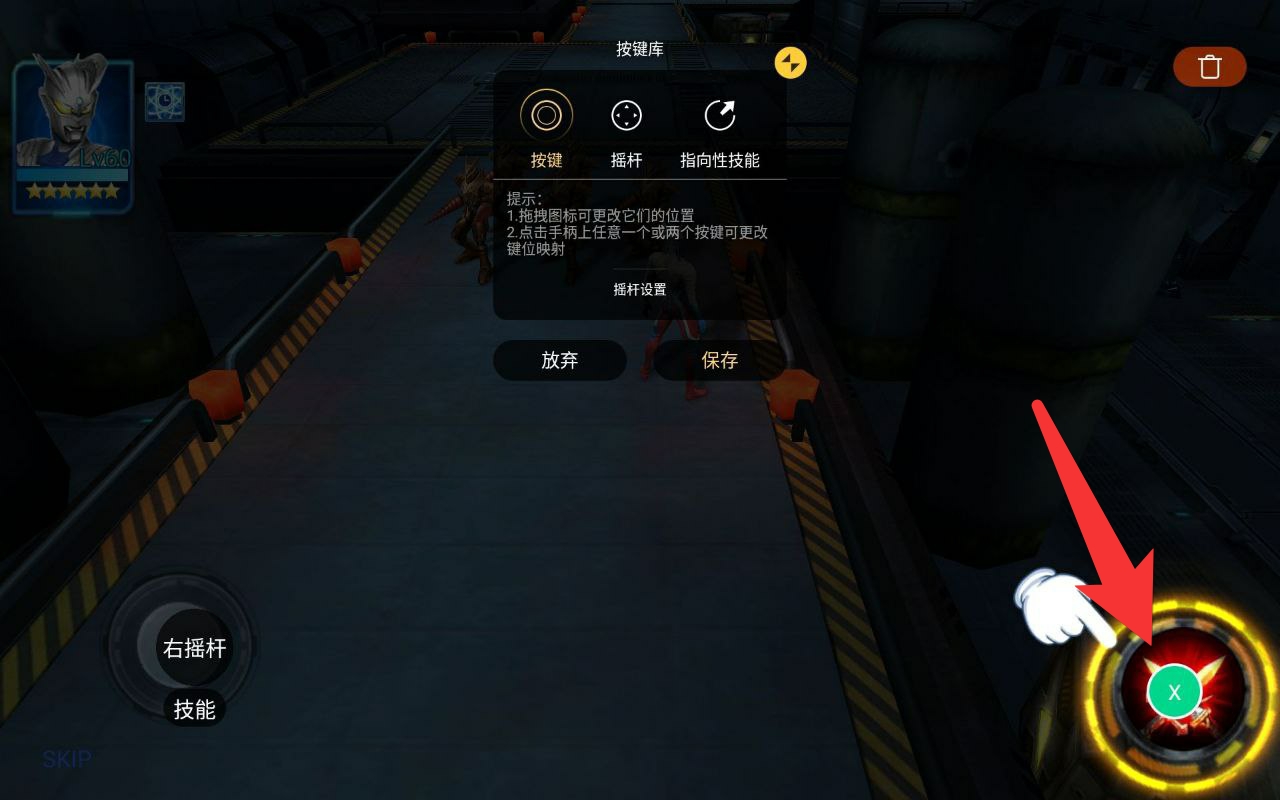
LANGKAH 10
Untuk masukkan pegerakan joystick di dalam game anda boleh tekan anak panah 1 dan letakkan butang tersebut diposisi yang anda mahu.Selepas masukkan semua butang yang anda mahu tekan anak panah 3 untuk save.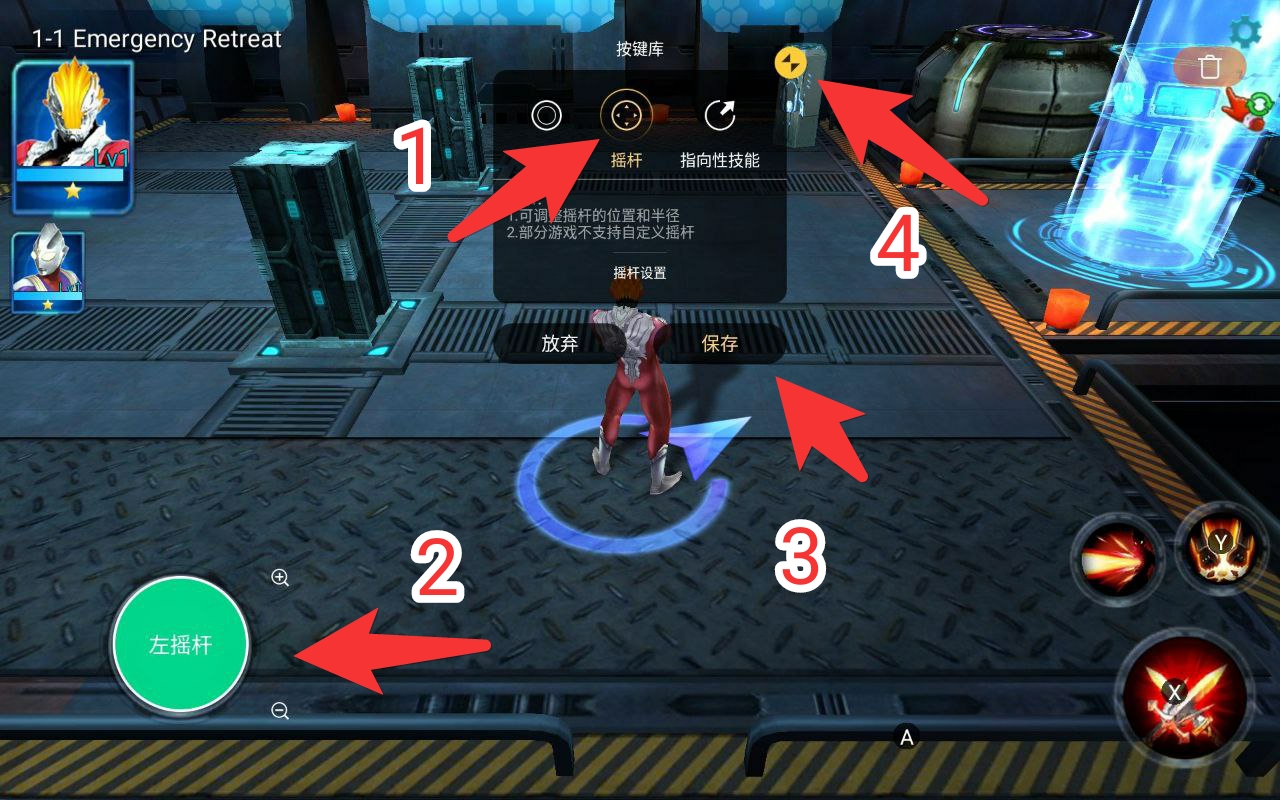
LANGKAH 11
Selepas melakukan semua langkah di atas anda boleh tekan butang X yang ditunjukkan anak panah untuk mula mainkan game.
UNTUK TENGOK GAME YANG KAMI TELAH TEST MENGGUNAKAN X3 GAMEPAD ,SILA TEKAN DISINI .